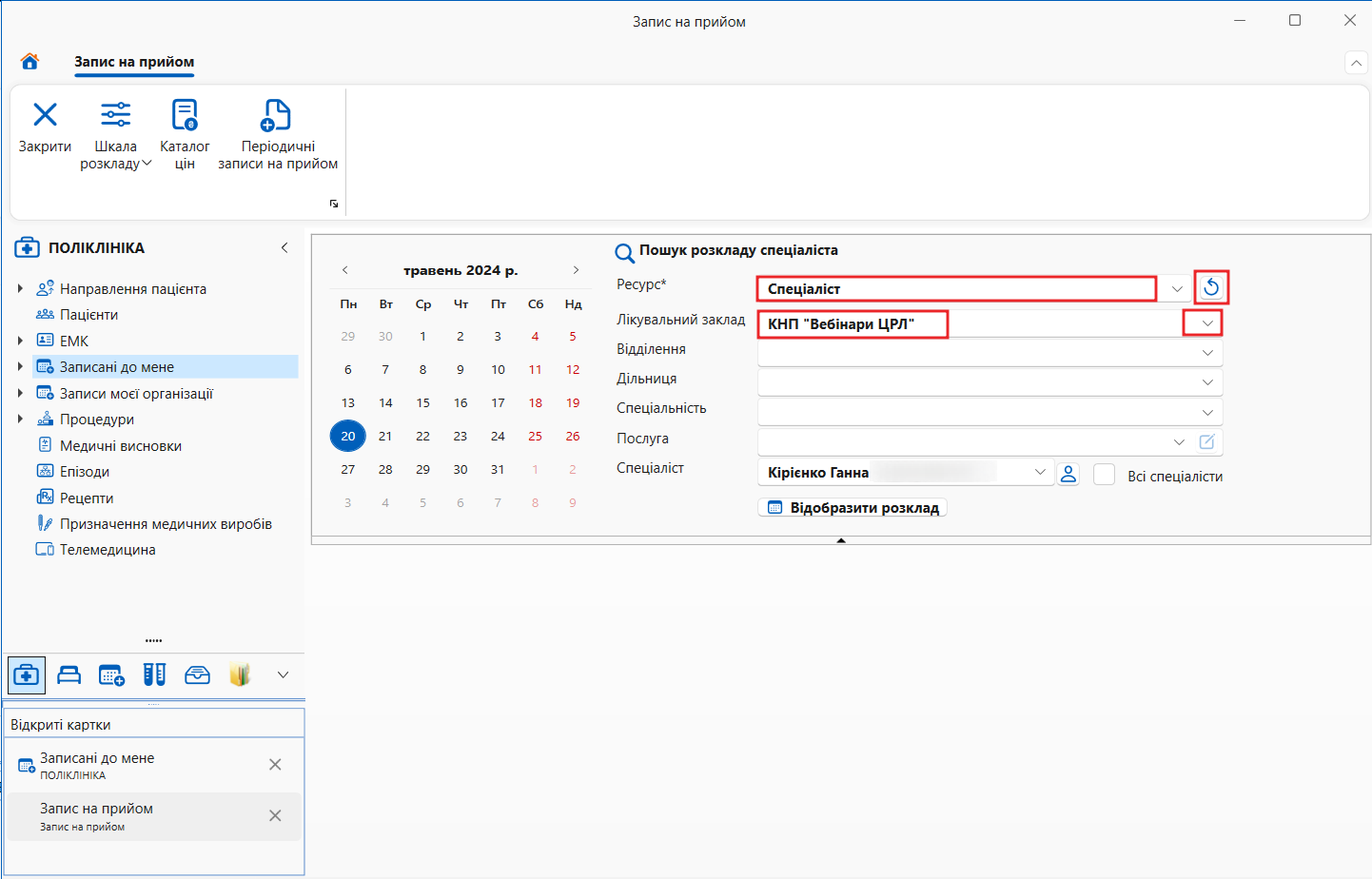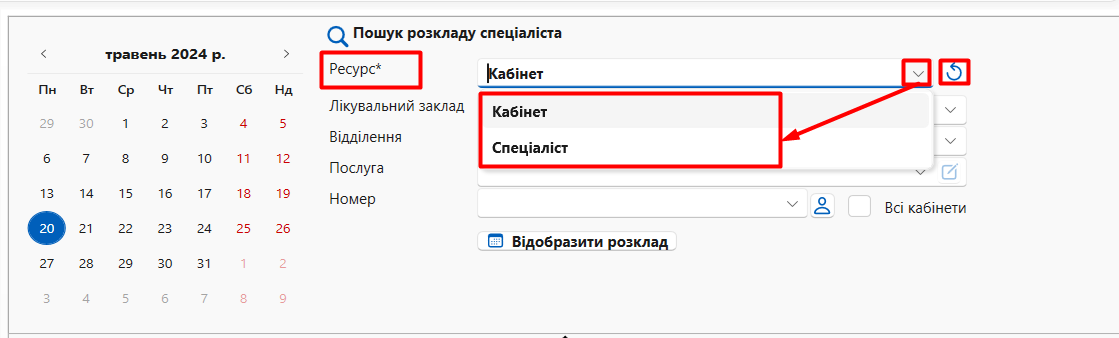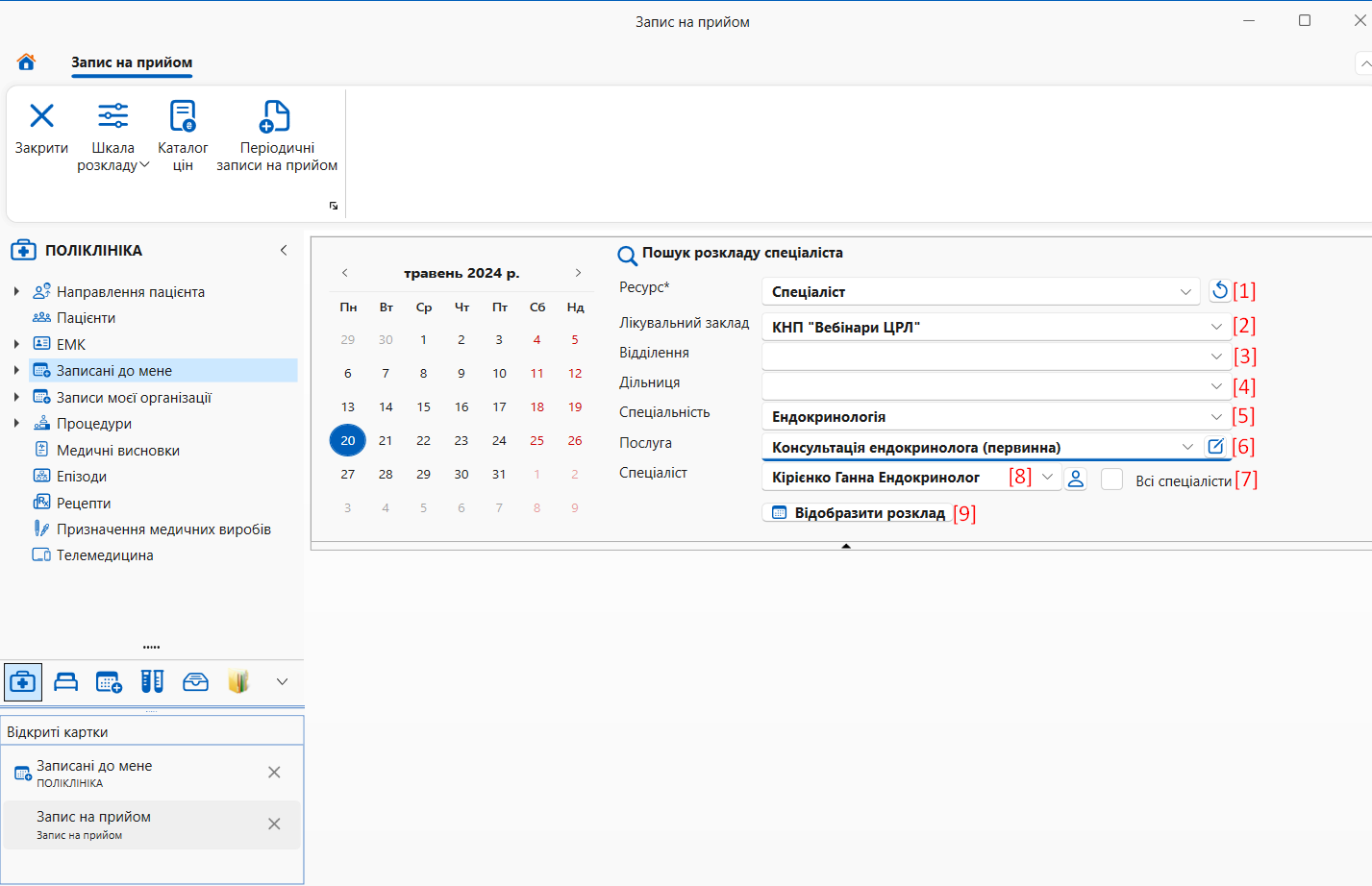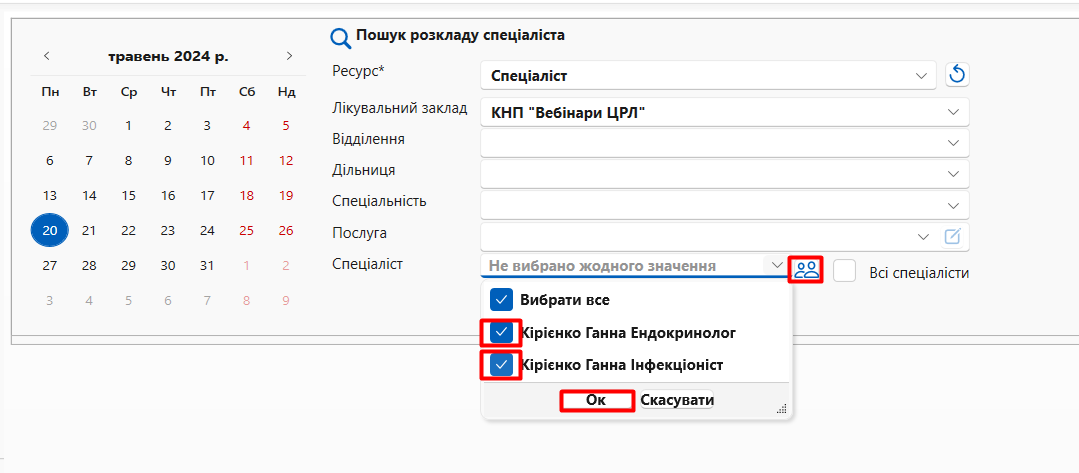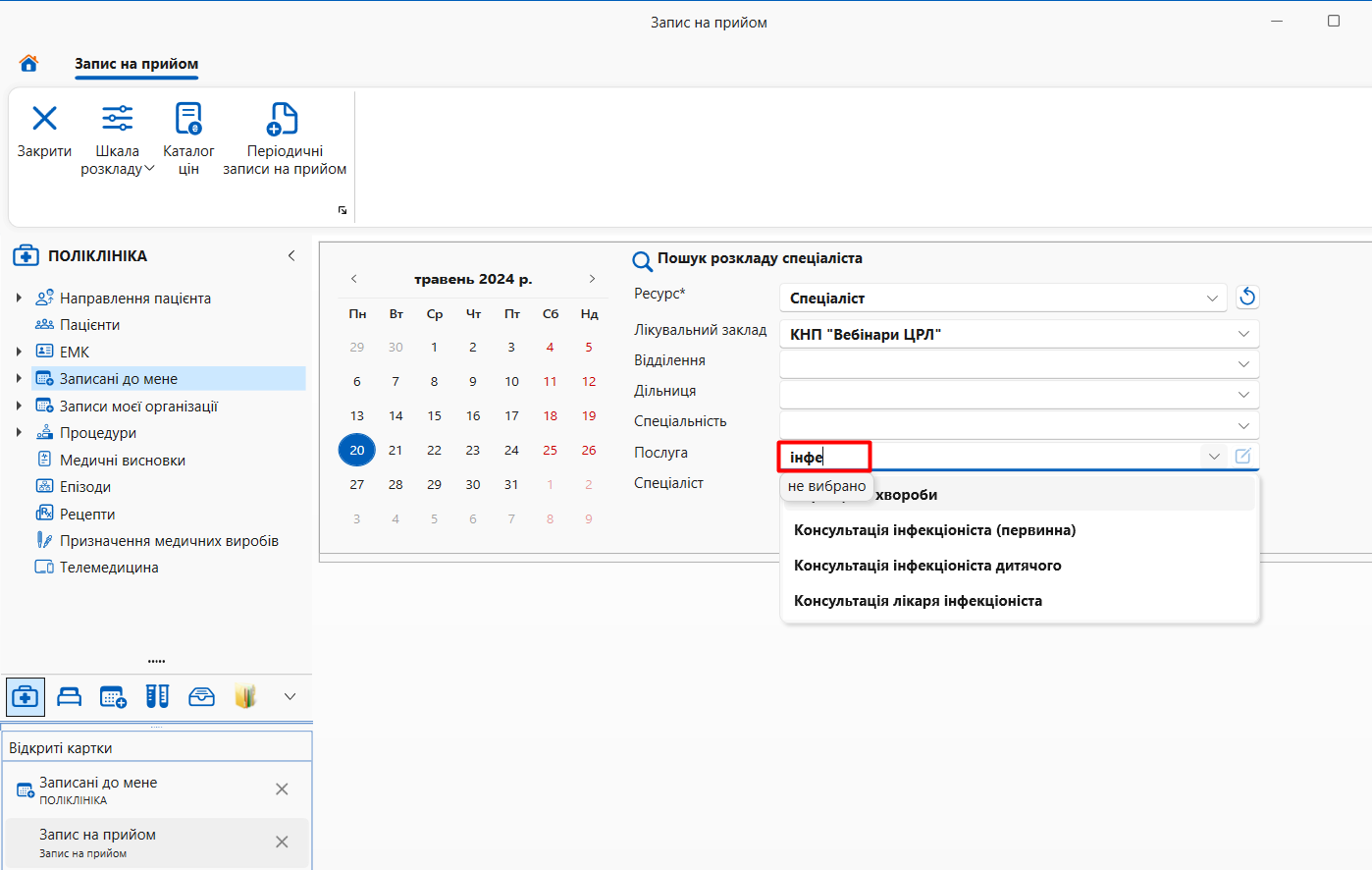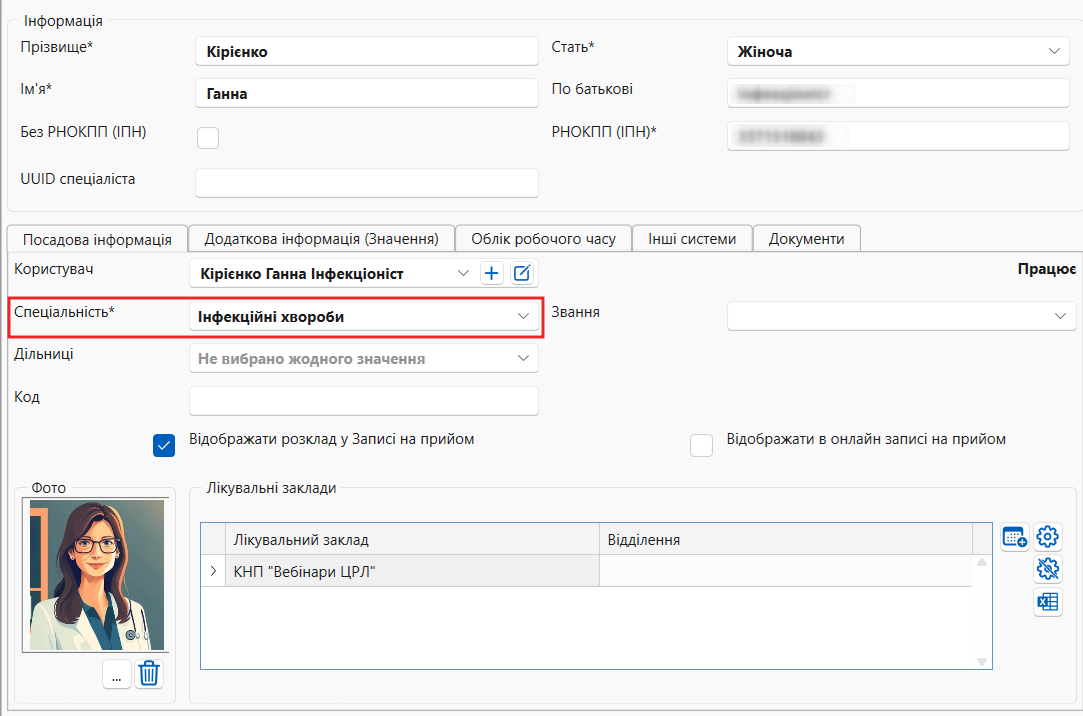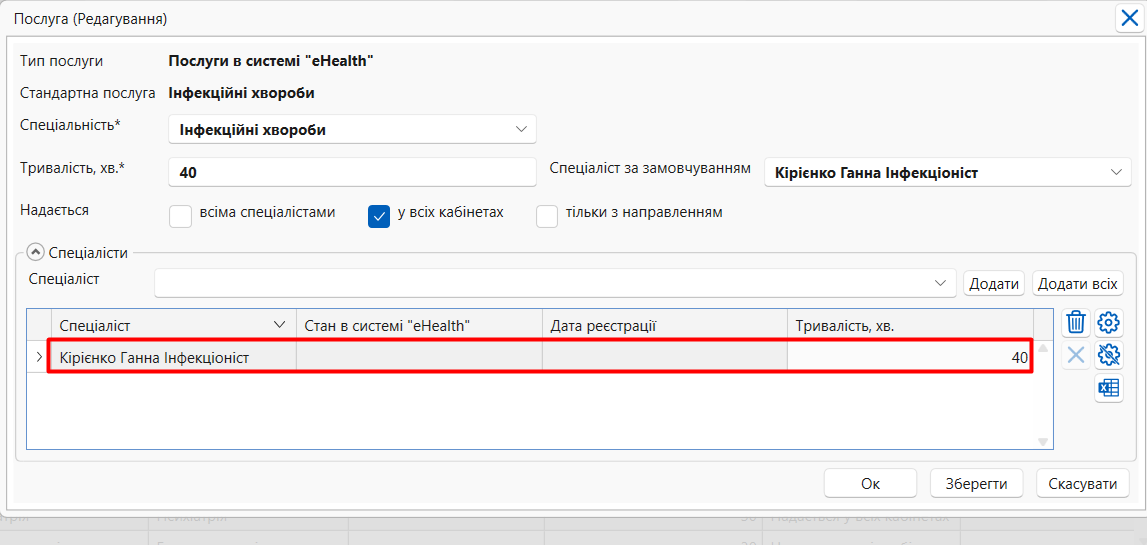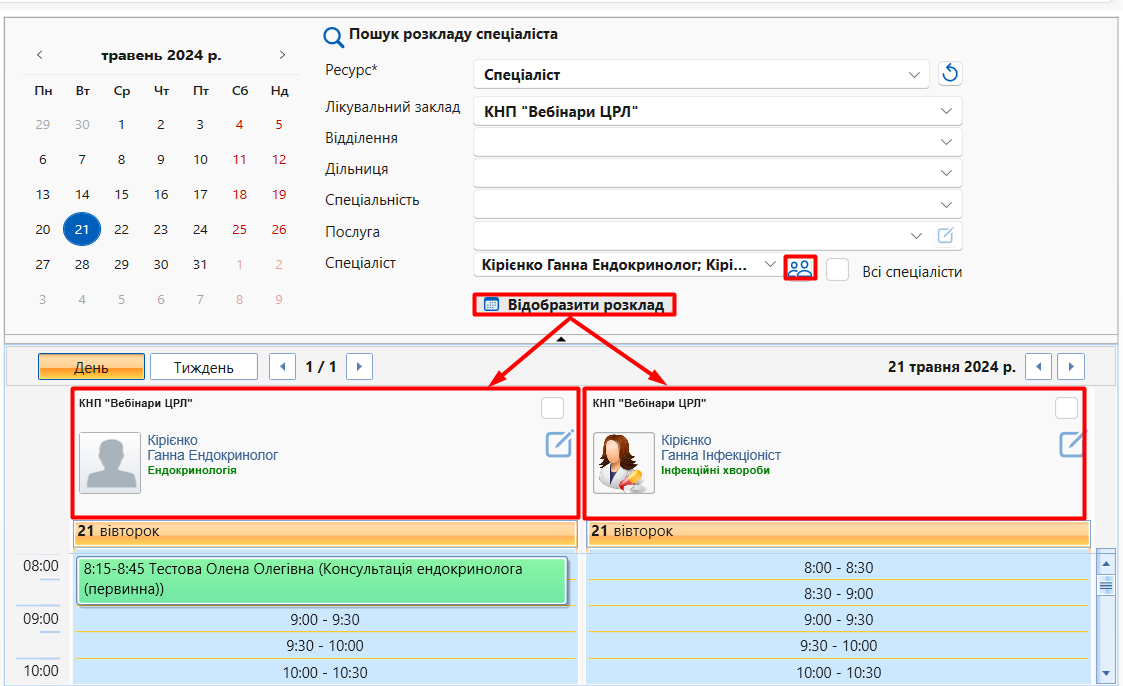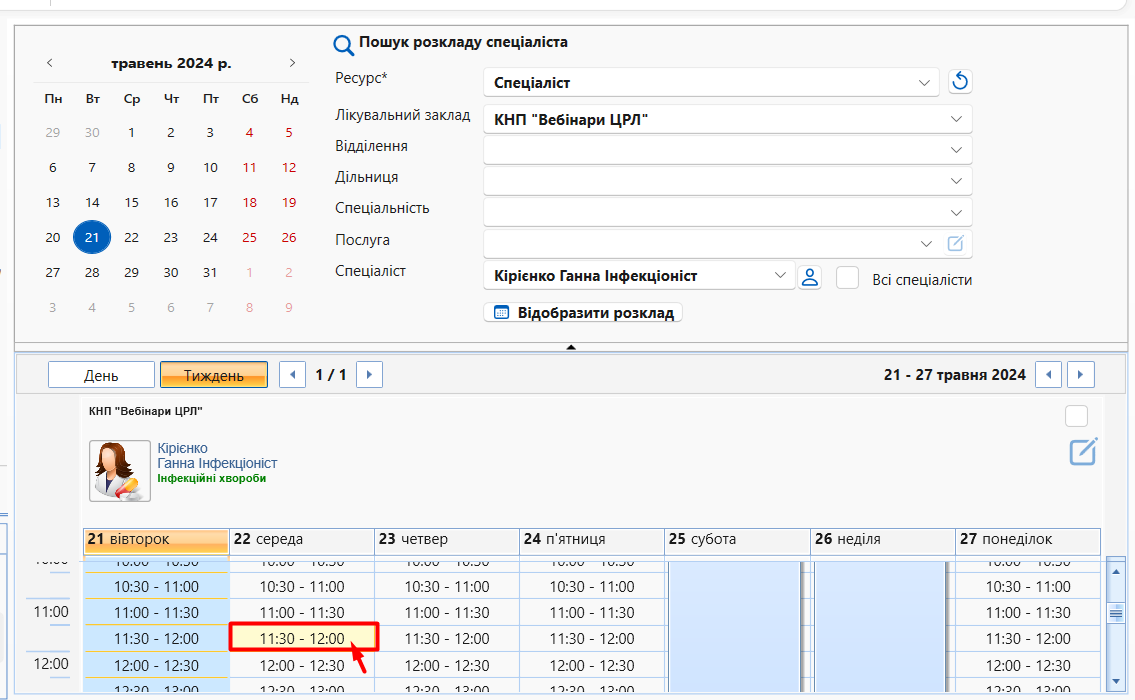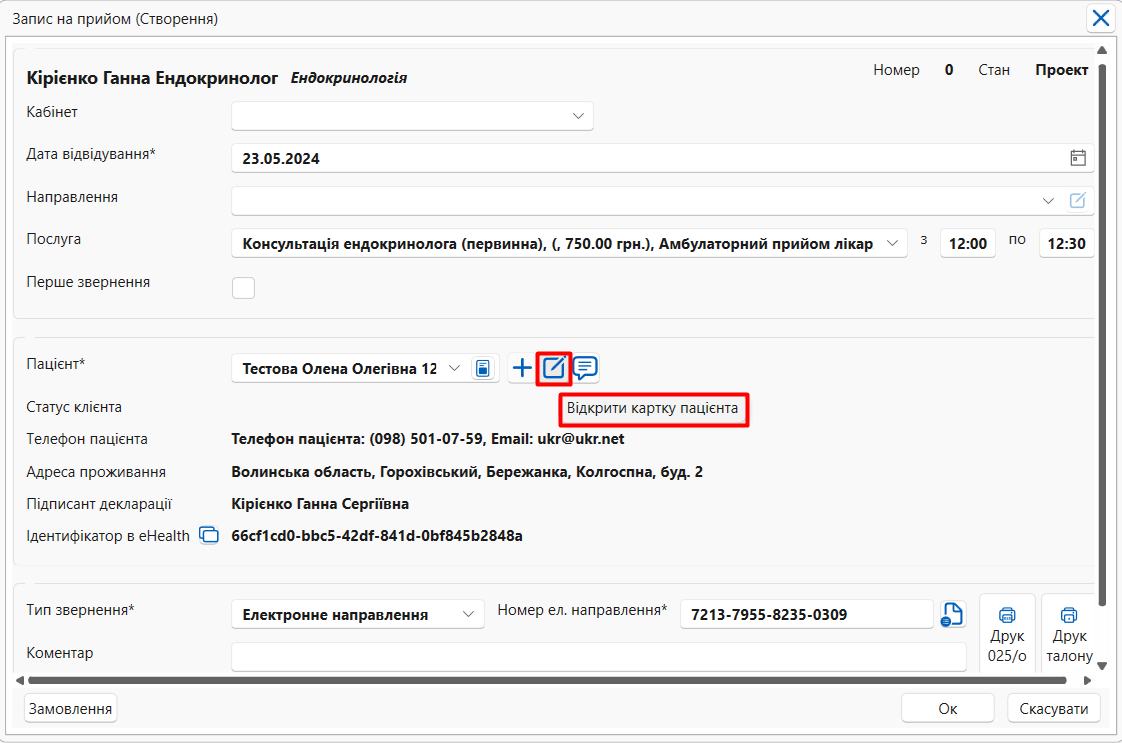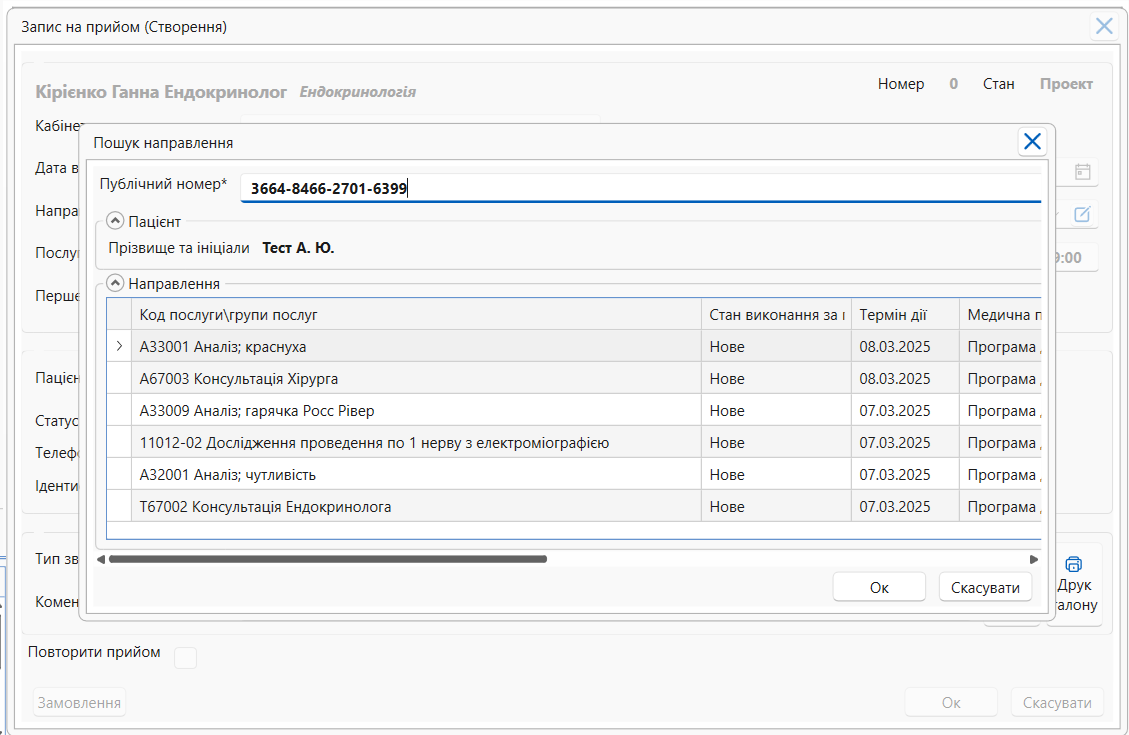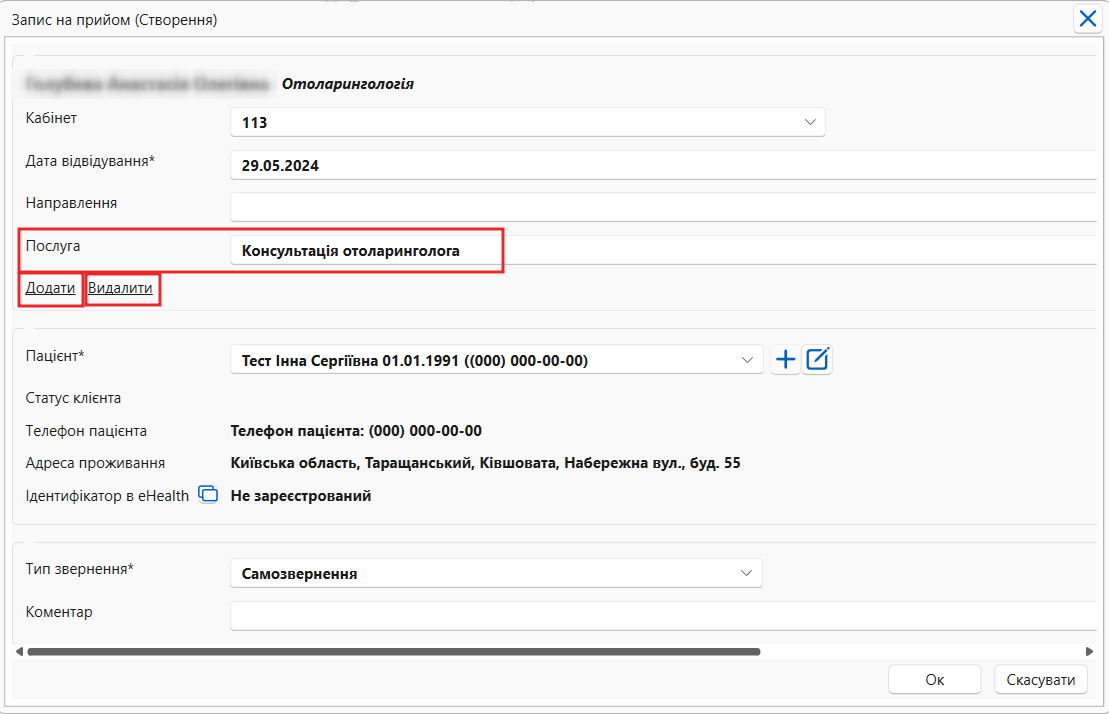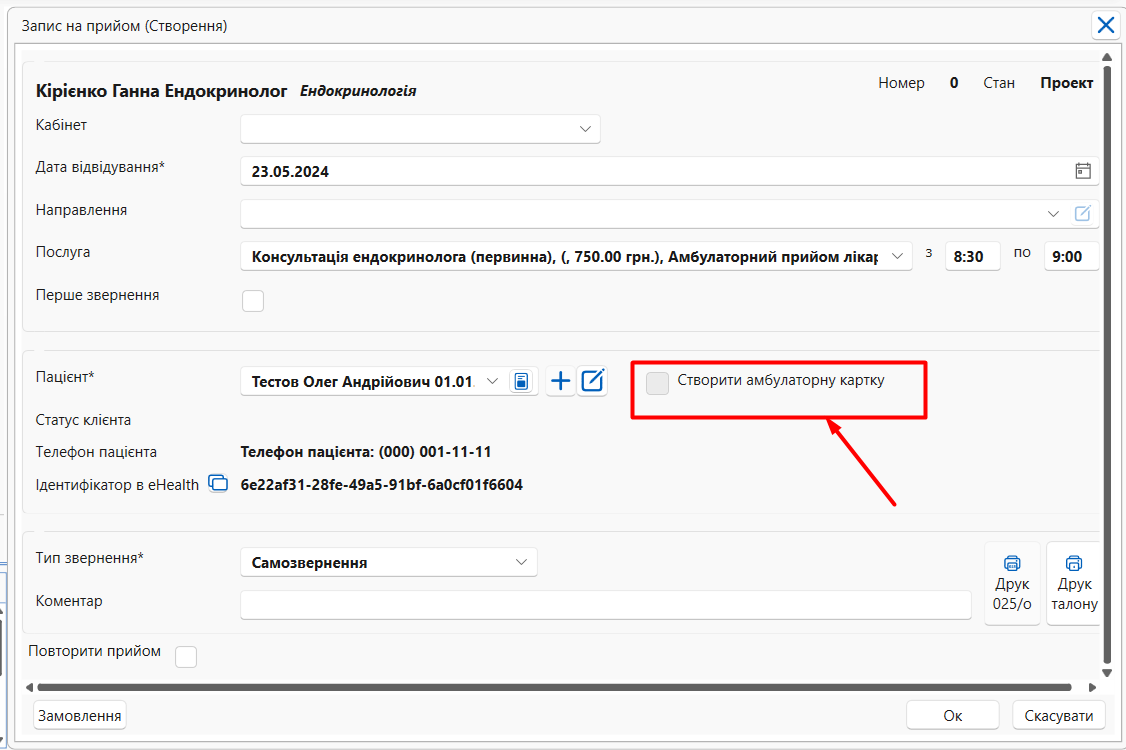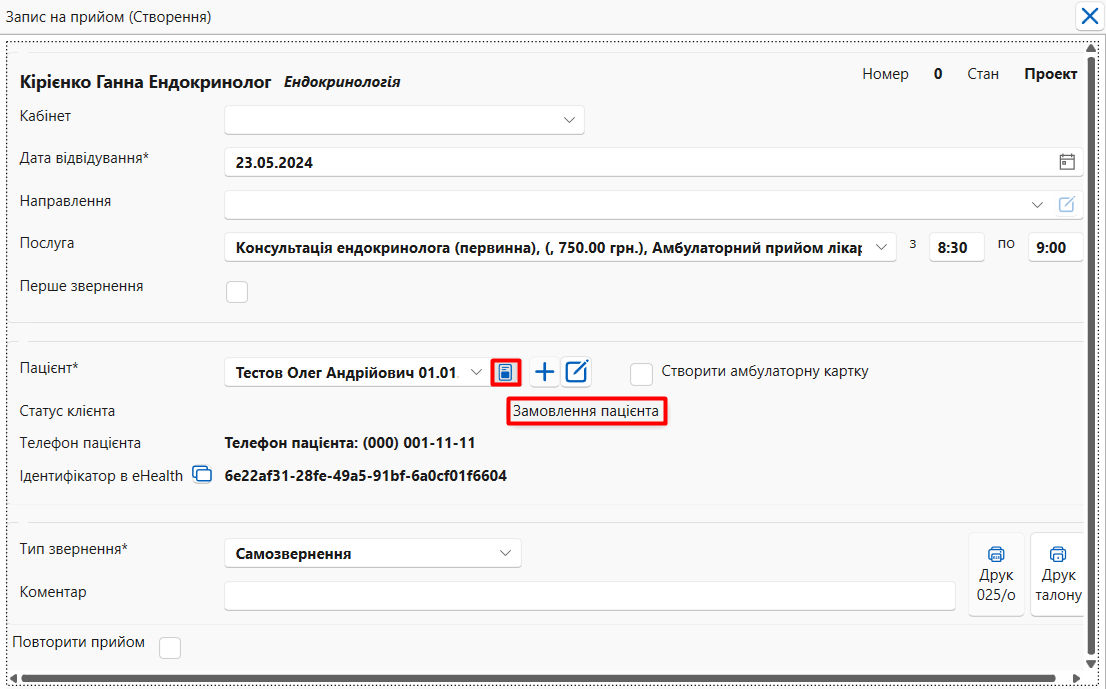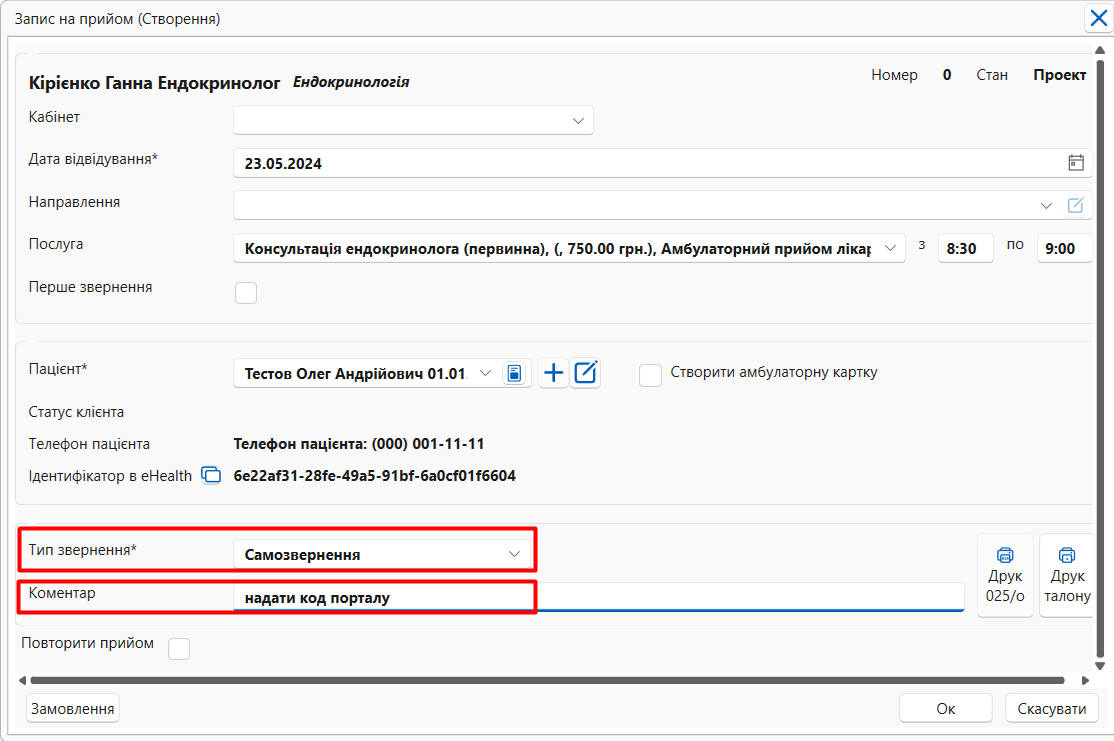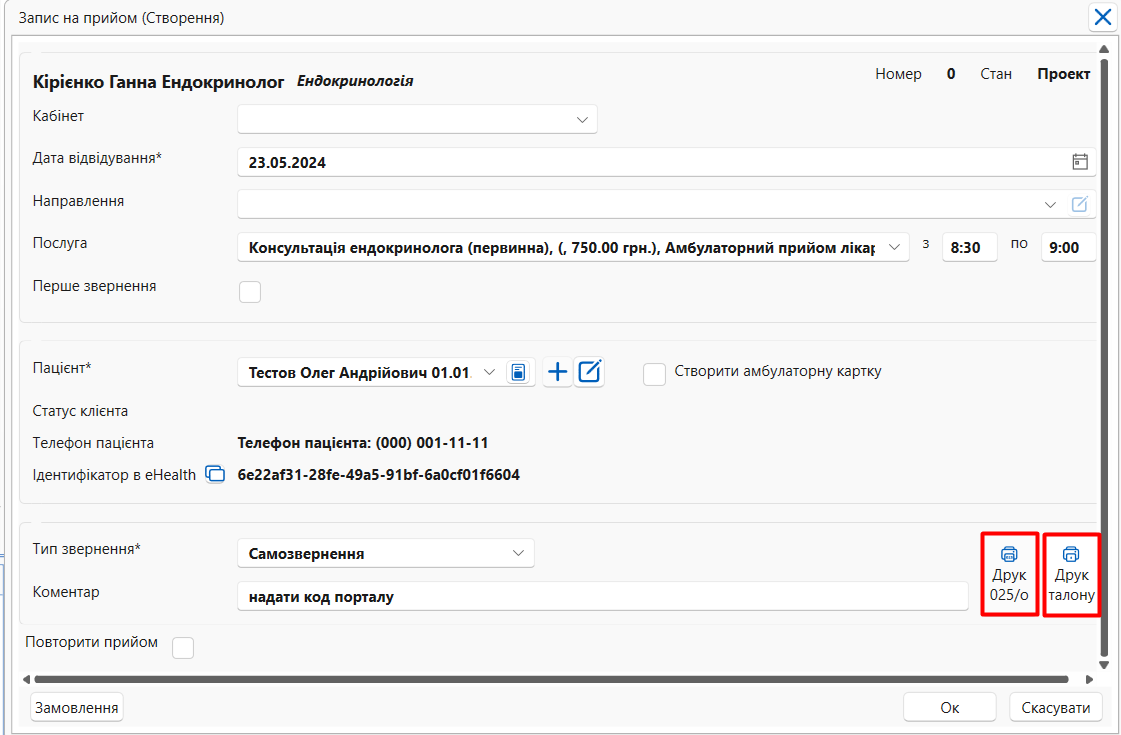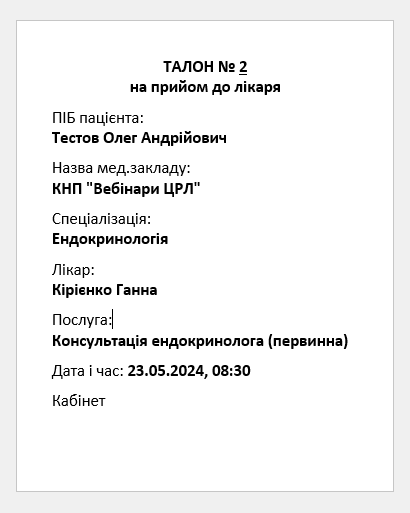Після виконання операції створення, відкривається календар запису на прийом "Планувальник" (мал. 6). 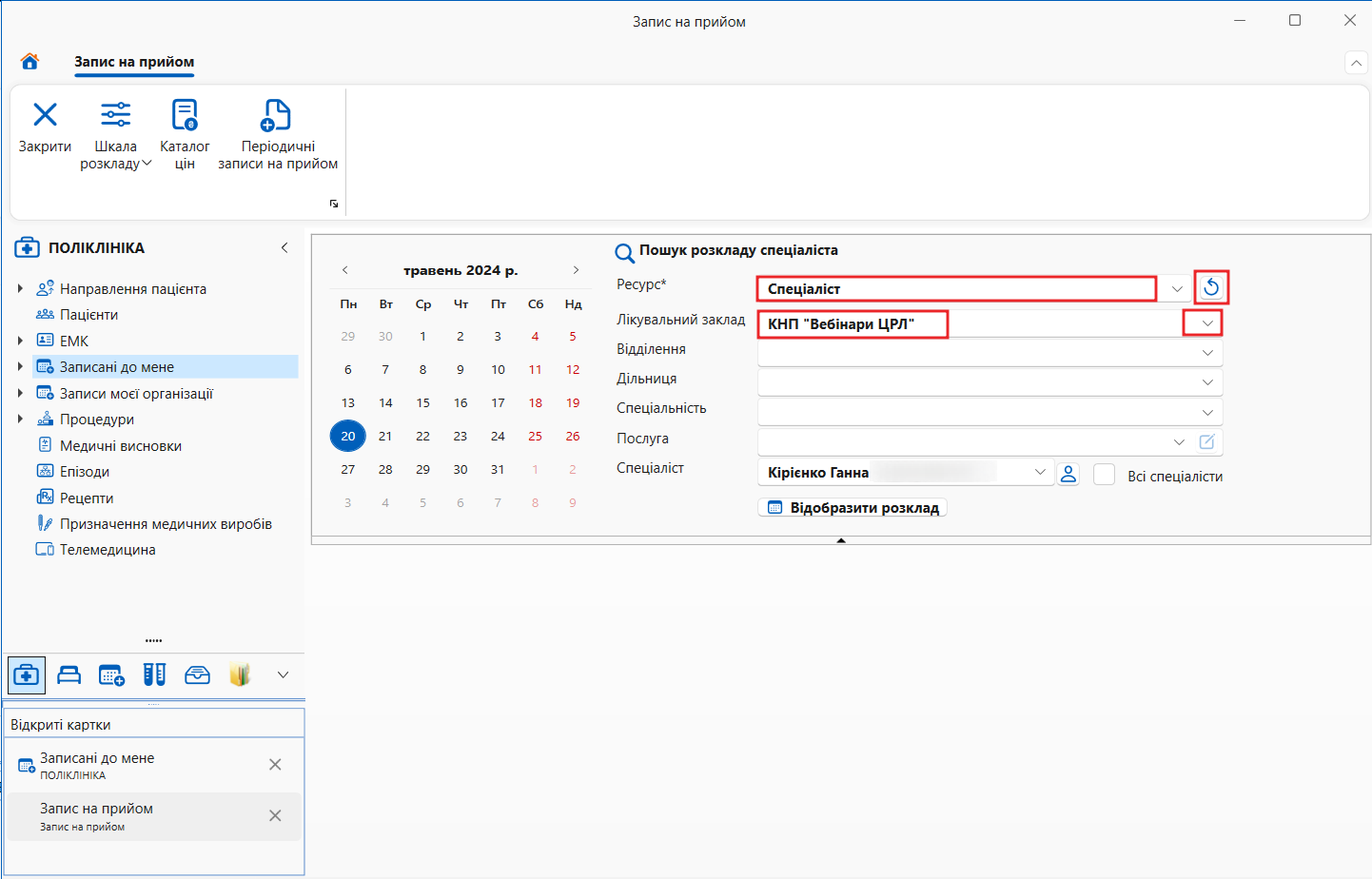
Мал. 6 - Планувальник запису на прийом Після створення (за замовчуванням) заповнені відповідні поля: - "Ресурс*" - значення "Спеціаліст" (або "Кабінет")
- "Лікувальний заклад" - значення, назва ЛЗ, в якому працює користувач, що увійшов до системи.
Ресурс " Спеціаліст" зазначено за замовчуванням. При потребі запису в кабінет, необхідно видалити ресурс "Спеціаліст" та обрати "Кабінет" або натиснути кнопку "Переключити ресурс" (мал. 7). Для використання ресурсу "Кабінет", необхідно попередньо зареєструвати неохідні кабінети. 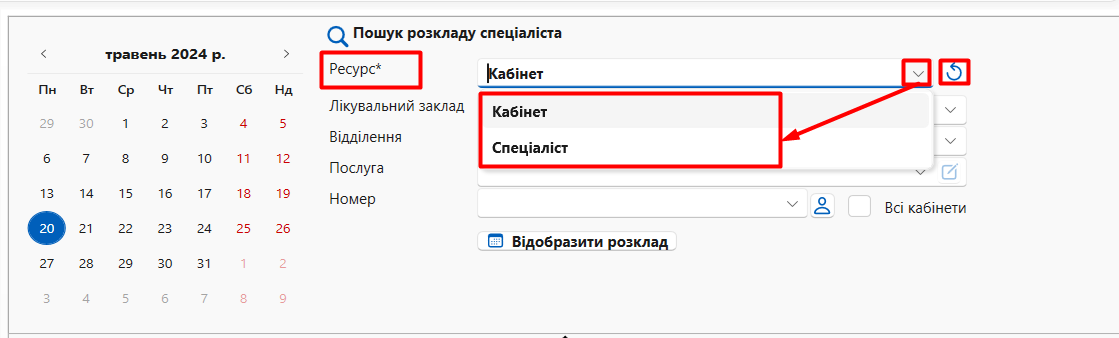
Мал. 7- Ресурс " Спеціаліст"/"Кабінет" - Обрати лікувальний заклад для запису (якщо необхідний ЛЗ не вказано за замовчуванням)
- При потребі обрати послугу, на яку буде здійснено запис
- Обрати кабінет
- Натиснути кнопку "Відобразити розклад"
Система відобразить сітку розкладу Кабінету. |
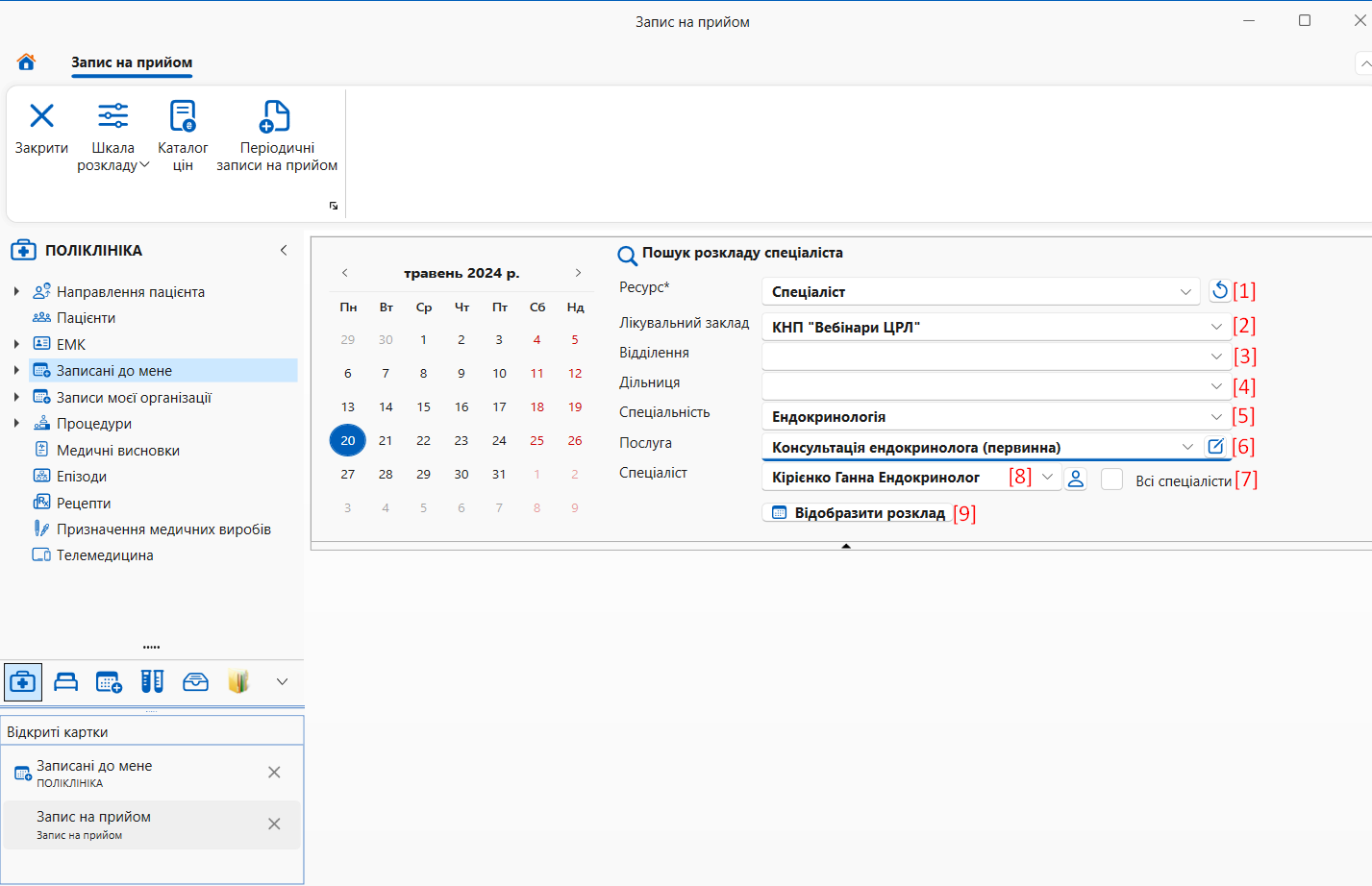
Мал. 8 - Заповнення картки Планувальник Для запису на прийом слід виконати такі дії в Планувальнику: - За потреби обрати відповідний ресурс (мал. 8, позначка [1]), прив'язка створенного запису до Спеціаліста або Кабінету (в даному випадку розглядаємо значення Спеціаліст).
- За замовчуванням, в картці Планувальника системи відображається розклад лише тих спеціалістів (мал. 8, позначка [1]), в яких на дату формування запису на прийом існує робочий час (дата в календарі входить до періоду розкладу).
- Для відображення в Планувальнику всіх спеціалістів, необхідно проставити логічну позначку "Всі спеціалісти" (мал. 8, позначка [7]).
- Для вибору декількох спеціалістів в Планувальнику необхідно проставити множинний вибір спеціалістів та вибрати необхідних спеціалістів для відображення, після вибору спеціалістів, необхідно натиснути "Ок". (мал. 9).
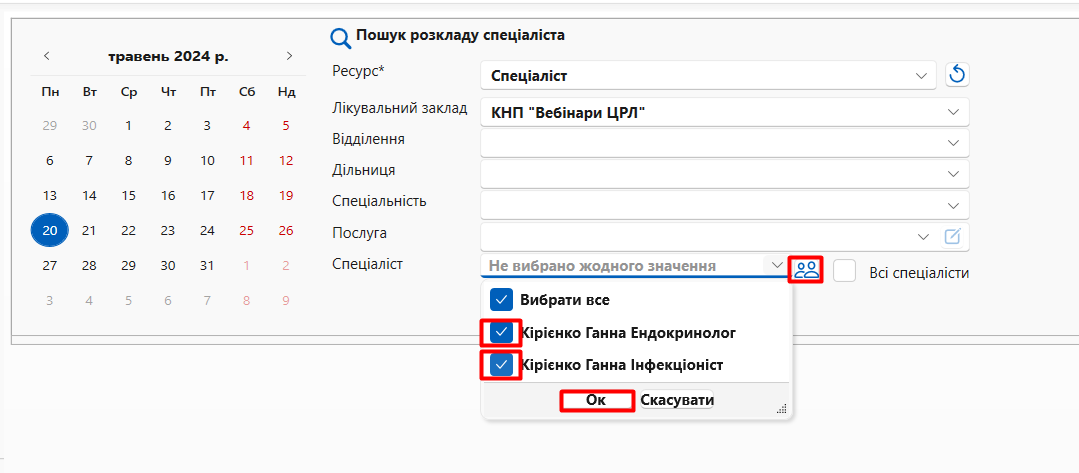
Мал. 9 - Вибір спеціалістів, розклад яких буде відображатися - За потреби відобразити розклад спеціалістів в яких на дату формування запису на прийом існує робочий час (дата в календарі входить до періоду розкладу) без проставлянна параметрів Планувальника необхідно вкалендарі обрати відповідну дату та натиснути (мал. 10).
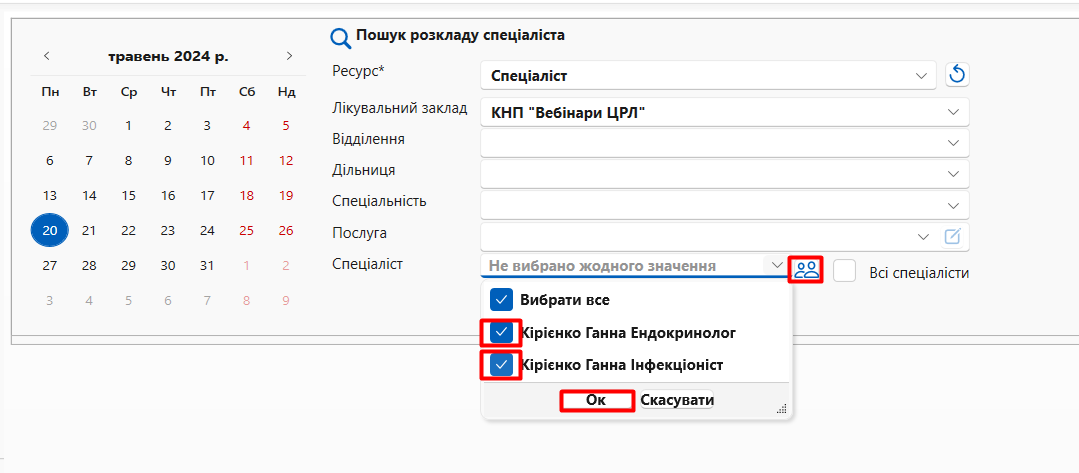
Мал. 10 - Вибір спеціалістів в яких, на дату формування запису, на прийом існує робочий час |
- За потреби, обрати/змінити лікувальний заклад для запису (мал. 8, позначка [2]), якщо Реєстратор здійснює записи більш ніж в один заклад або спеціаліст працює в підпорядкованих структурних одиницях ЛЗ, що зареєстровані в системі.
- Обрати, за потреби, дільницю обслуговування та /або (мал. 8, позначка [3;4]).
- Обрати спеціальність лікаря до якого потрібно створити запис (мал. 8, позначка [5]). Потрібно прописувати назву спеціальності.
- Обрати послугу для запису на прийом (мал. 8, позначка [6]). Потрібно прописувати назву послуги (мал. 11, варіант а).
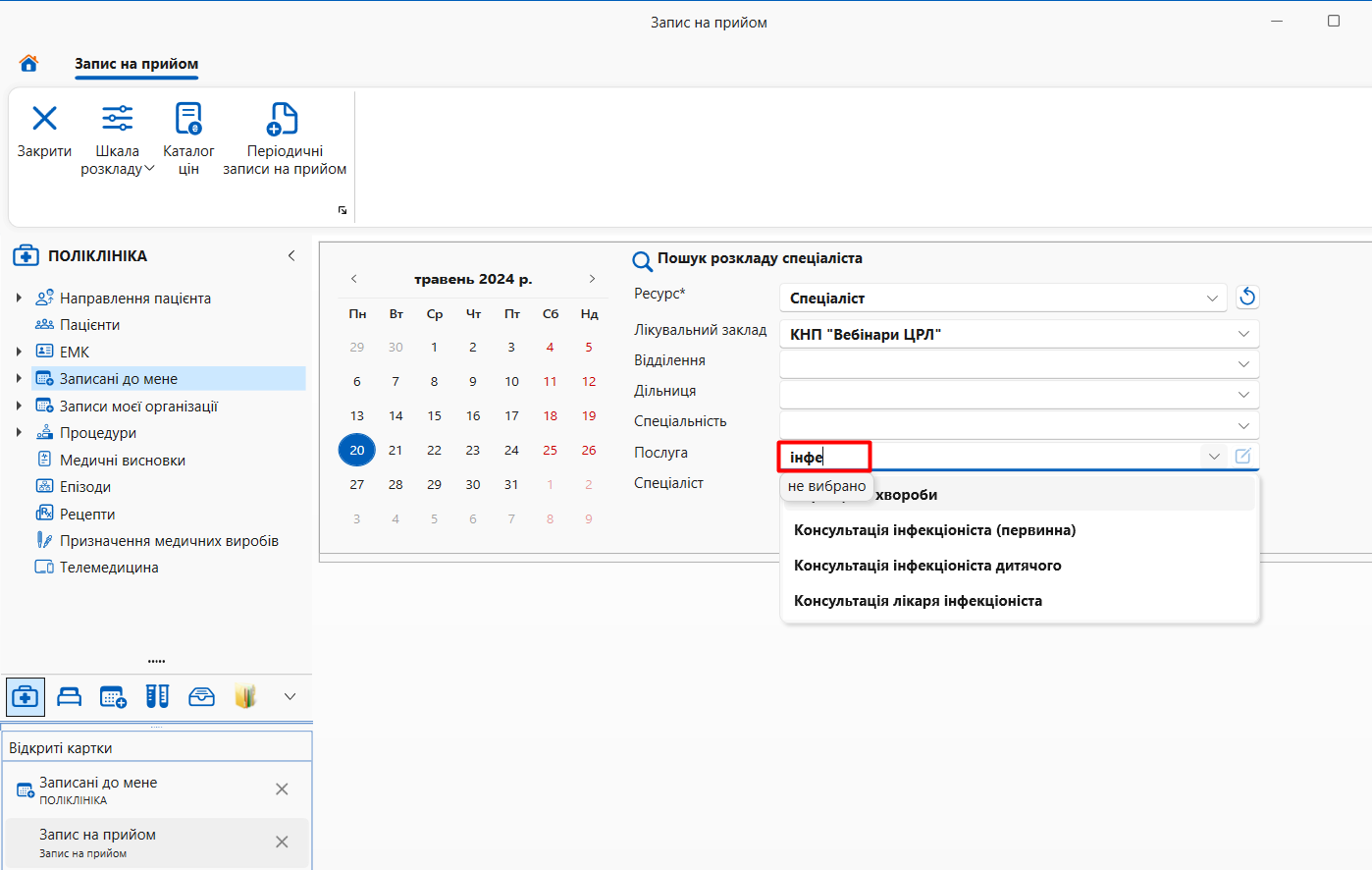
а) Вибір послуги відповідно спеціальності лікаря Для лікаря ПМД/СМД на дану спеціальність має бути додана послуга для ідентичної спеціальності 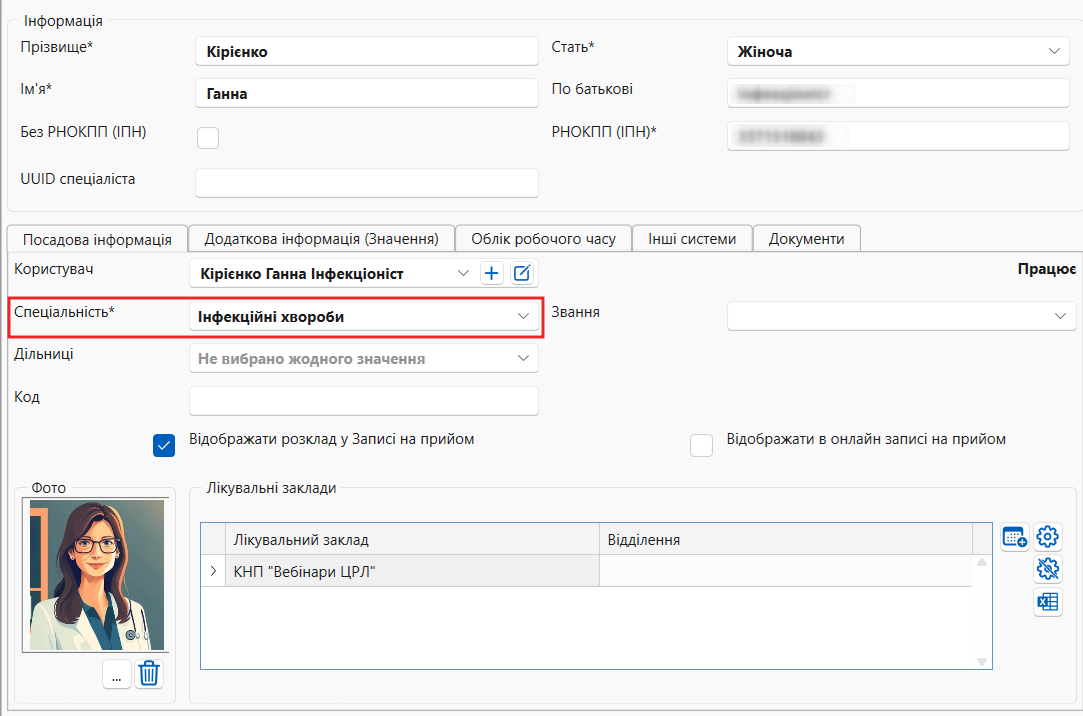
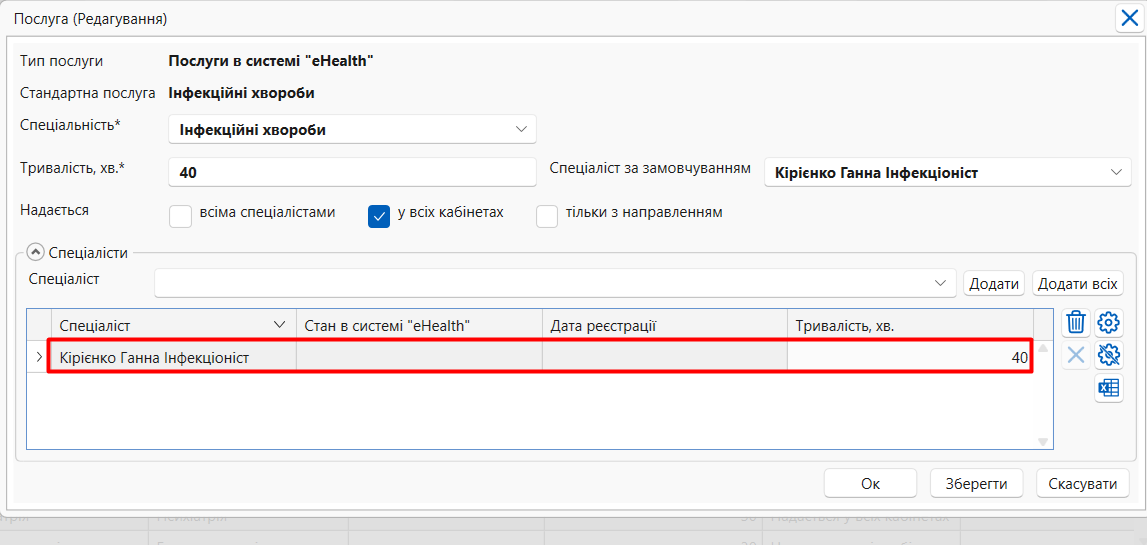
в) Для СМД - співпадіння спеціальності лікаря в картці спеціаліста eHealth та послуги В системі спеціаліст прив'язаний до відповідної послуги (послуг), що вказується в записі на прийом: - ПМД/СМД - в картці Спеціаліста (реєстр Спеціалісти закладу) в полі "Спеціальність" та на вкладці Послуги (реєстр та картка Лікувальний заклад) в полі "Спеціальність" повинно ОБОВ'ЯЗКОВО бути вказано однакову спеціальність (мал. 11).
|
- Обрати "Спеціаліста" до якого необхідно здійснити запис (мал. 8, позначка [8]), вказавши його ПІБ.
- Натиснути кнопку "Відобразити розклад" (мал. 8, позначка [9]).
- Після виконання вищезазначених дій, внизу відкриється сітка розкладу спеціаліста (мал. 12), де необхідно обрати час і двічі натиснути лівою кнопкою миші (мал. 13).
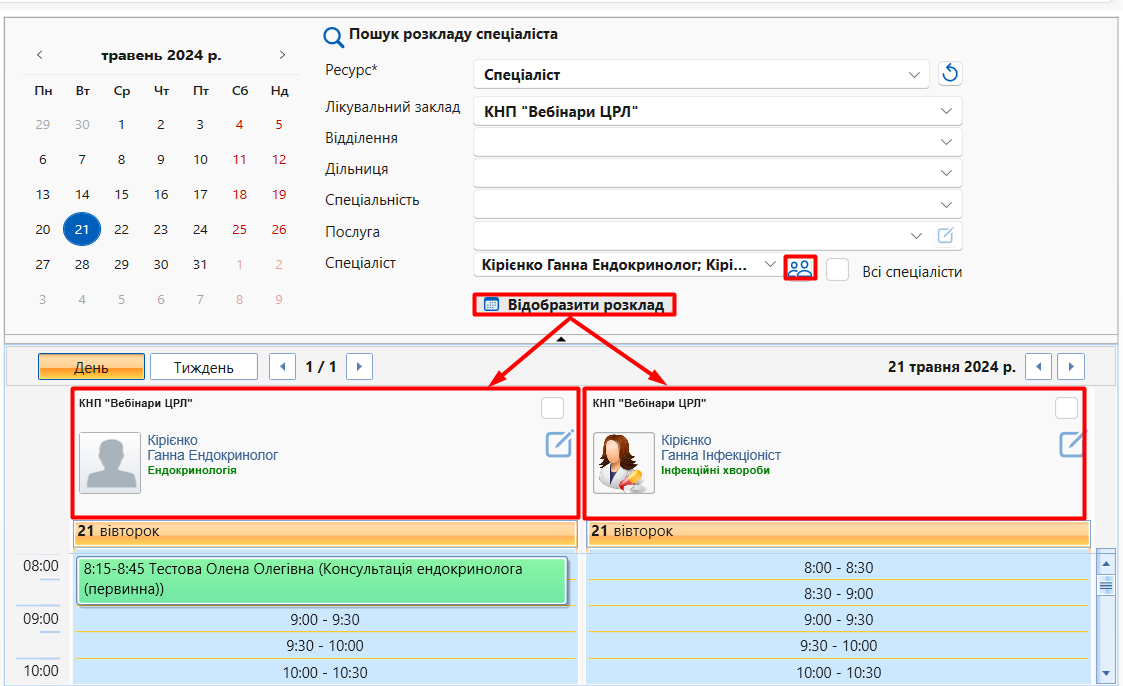
Мал. 12 - Відображення сітки розкладу спеціалістів для створення запису на прийом 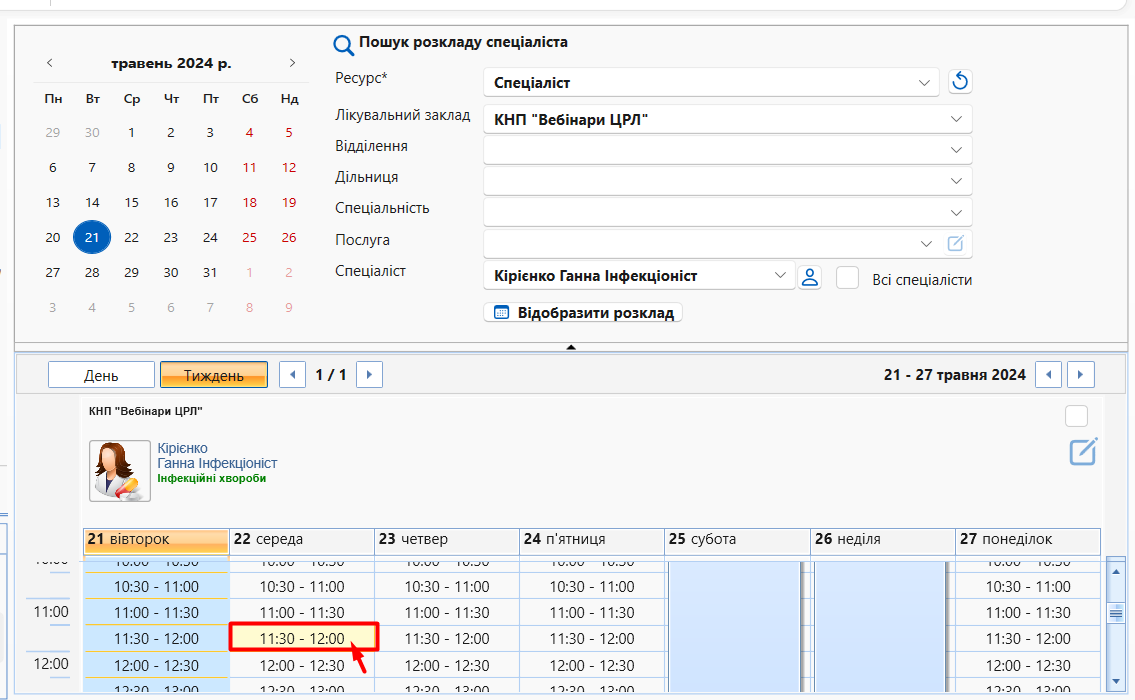
Мал. 13 - Вибір часу спеціаліста для створення запису на прийом - У вікні, що відкриється (мал. 14 ), за потреби, внести зміни дати та часу відвідування, послуги та обрати відповідного пацієнта після заповнення всіх необхідних даних натиснути "Ок".

Мал. 14 - Створення картки "Запис на прийом" - В картці "Запис на прийом (Створення)" необхідно обрати пацієнта в полі "Пацієнт" (пошук можливо здійснювати за прізвищем або за номером телефону).Після вибору конкретного пацієнта рекомендовано перевірити ЕК пацієнта, натиснувши натиснувши кнопку "Відкрити картку пацієнта" та, при потребі, редагувати дані його електронної картки (мал. 15).
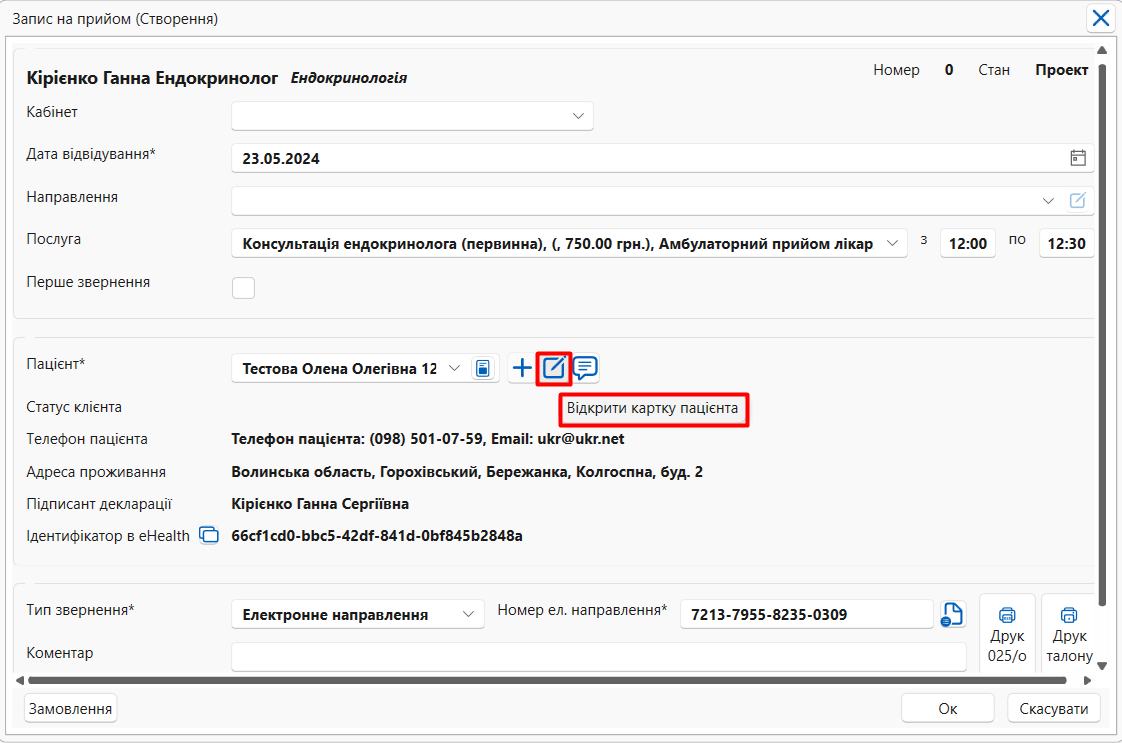
Мал. 15 - Картка "Запис на прийом (Створення)", редагування поля "Пацієнт*" |
Увага! Для типу звернення пацієнта "Електронне направлення" є можливість внести номер електронного направлення, а також здійснити пошук цього направлення. Для цього необхіднно вказати тип звернення "Електронне направлення", та номер електронного направлення eHealth. Також, за потреби, є можливість здійснити перевірку внесеного направлення, натиснувши на кнопку "Перевірка направлення" (мал. 14). Система відкриє всі направлення під цим публічним номером (мал. 17). 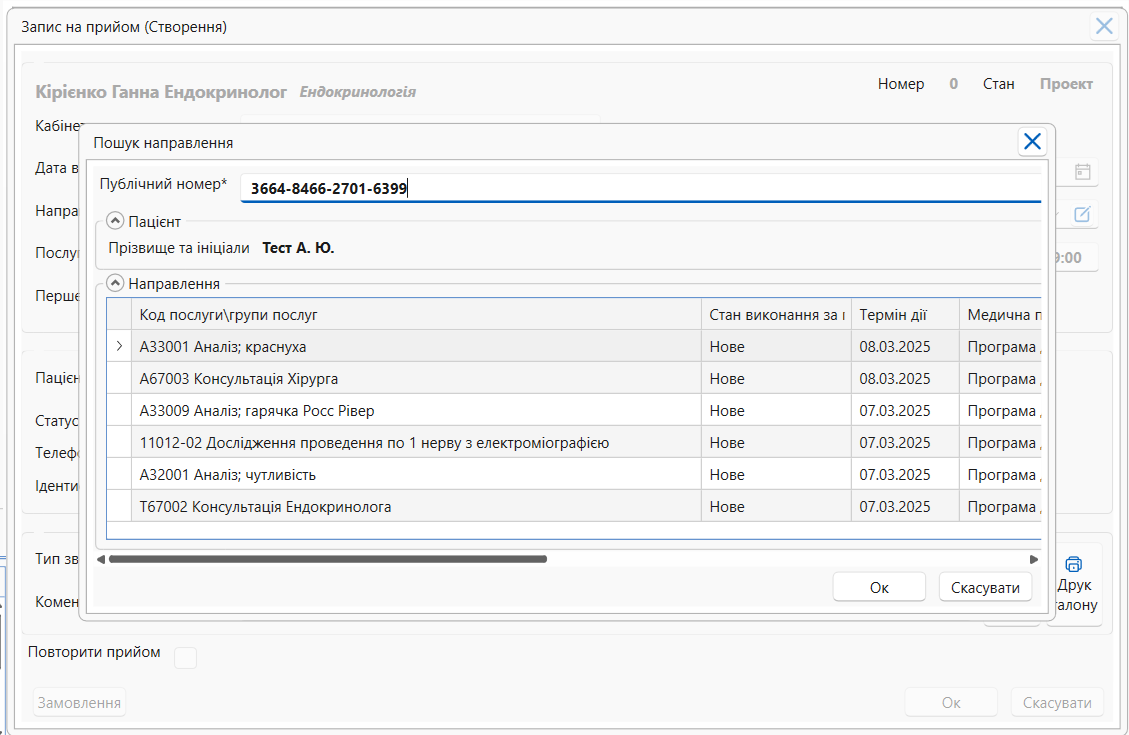
Мал. 17 - Перевірка електронного направлення із картки "Запис на прийом" (відкритий пошук напрпавлень) |
- За потреби, можливо можливо додати (або видалити) додаткову послугу в записі на прийом (мал. 18) ( наприклад, подвійна послуга для пацієнта, що повернеться повторно на прийом після клінічних аналізів, рентгенографії, УЗД чи інших досліджень). Для додавання ще однієї послуги, в полі "Послуга" необхідно натиснути "Додати"
 (для видалення додаткової послуги "Видалити" (для видалення додаткової послуги "Видалити"  ). ).
Система автоматично формує час прийому пацієнта (відповідно шкали прийому) зазначеним спеціалістом в картці прийому. За замовчуванням, час початку та завершення прийому автоматично проставляється на наступний вільний у спеціаліста, за потреби, його можливо змінити. Після збереження картки "Запис на прийом (Створення" ), в сітці розкладу спеціаліста за даним пацієнтом буде заброньовано подвійний час прийому (мал. 16). 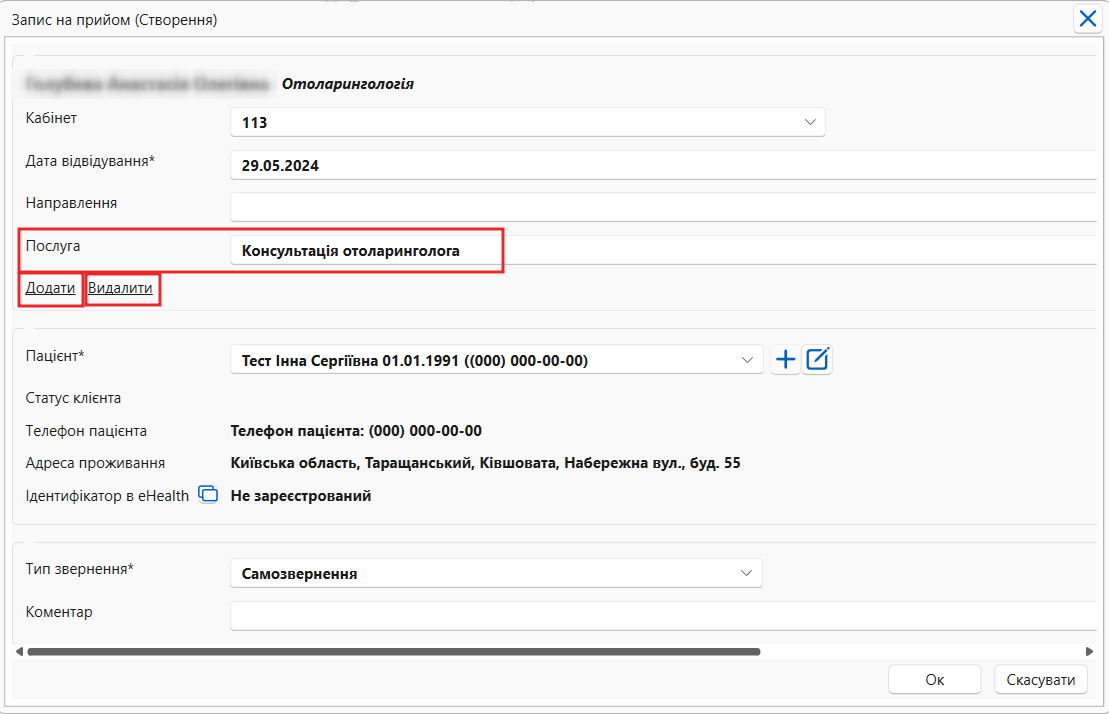
Мал. 18 - Картка "Запис на прийом (Створення)", додати /видалити додаткову послугу |
- За потреби створення картки амбулаторного пацієнта (для пацієнтів, які не мають створеної амбулаторної карти), необхідно проставити відмітку "Створити амбулаторну картку" (мал. 19).
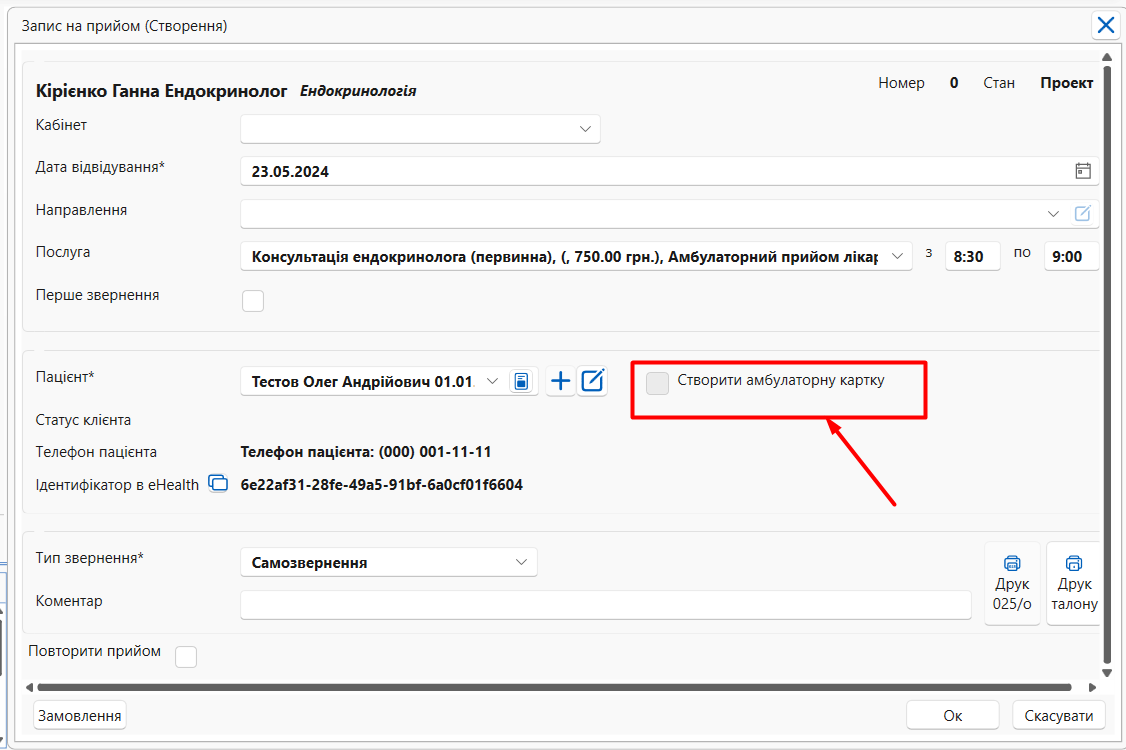
Мал. 19 - Створення амбулаторної карти - За потреби створення картки "Замовлення" (для ЛЗ, що працюють з карткою "Замовлення") необхідно натиснути кнопку "Замовлення" (мал. 20).
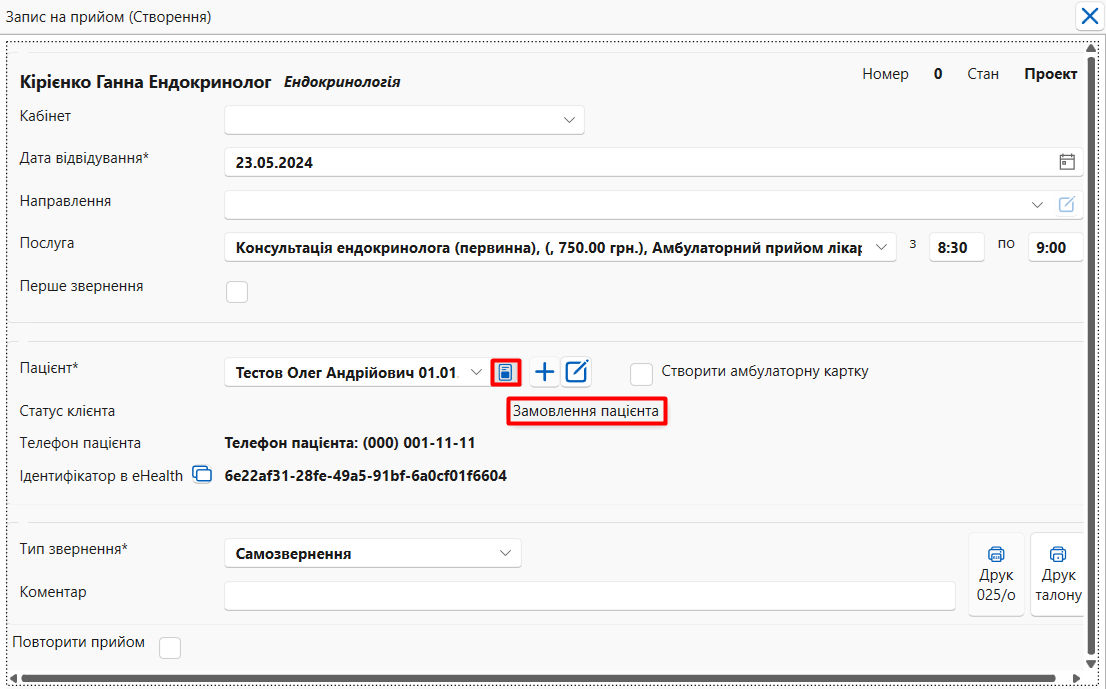
Мал. 20 - Створення картки "Замовлення" |
- Для закладів, що мають відповідні налаштування, за потреби, можливо заповнити поля "Тип звернення*" і "Коментар" (мал. 22).
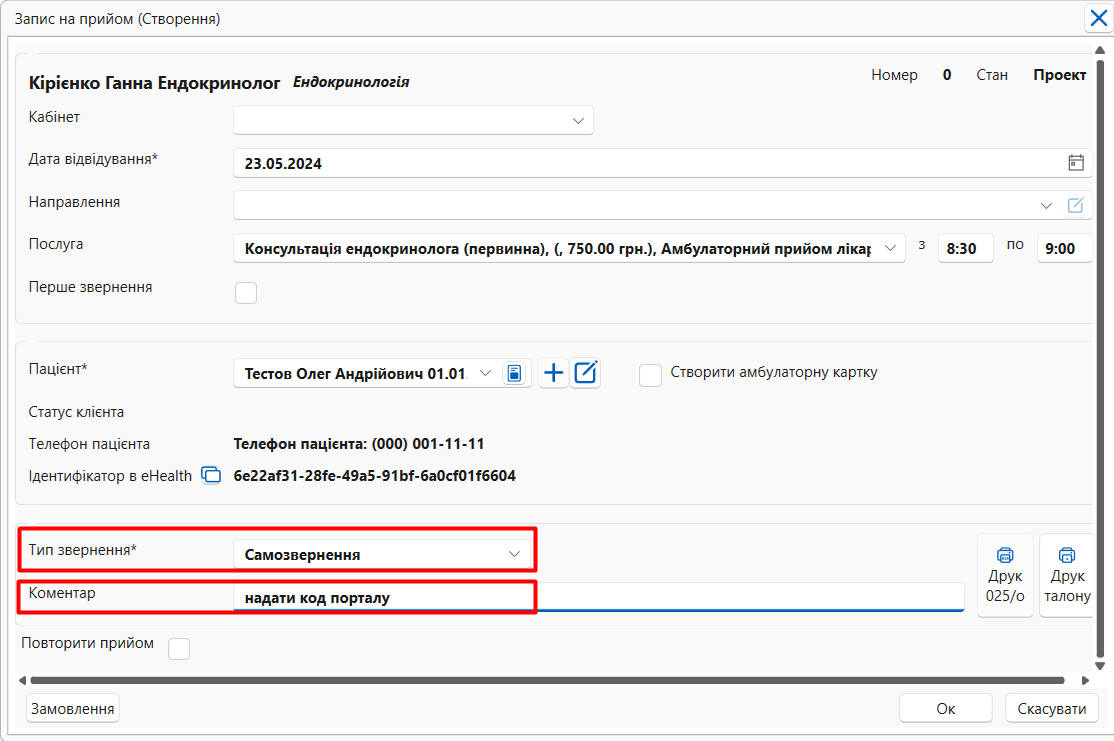
Мал. 22 - Поля: "Тип звернення*" і "Коментар" |
- Після внесення та редагування (за потреби) всіх даних, натиснути кнопку "ОК". Картка автоматично буде збережена та доступна в сітці розкладу спеціаліста.
- Для друку талону запису на прийом, необхідно в картці "Запис на прийом (Створення)" натиснути кнопку "Друк талону" / "Друк 025/о" (мал. 22).
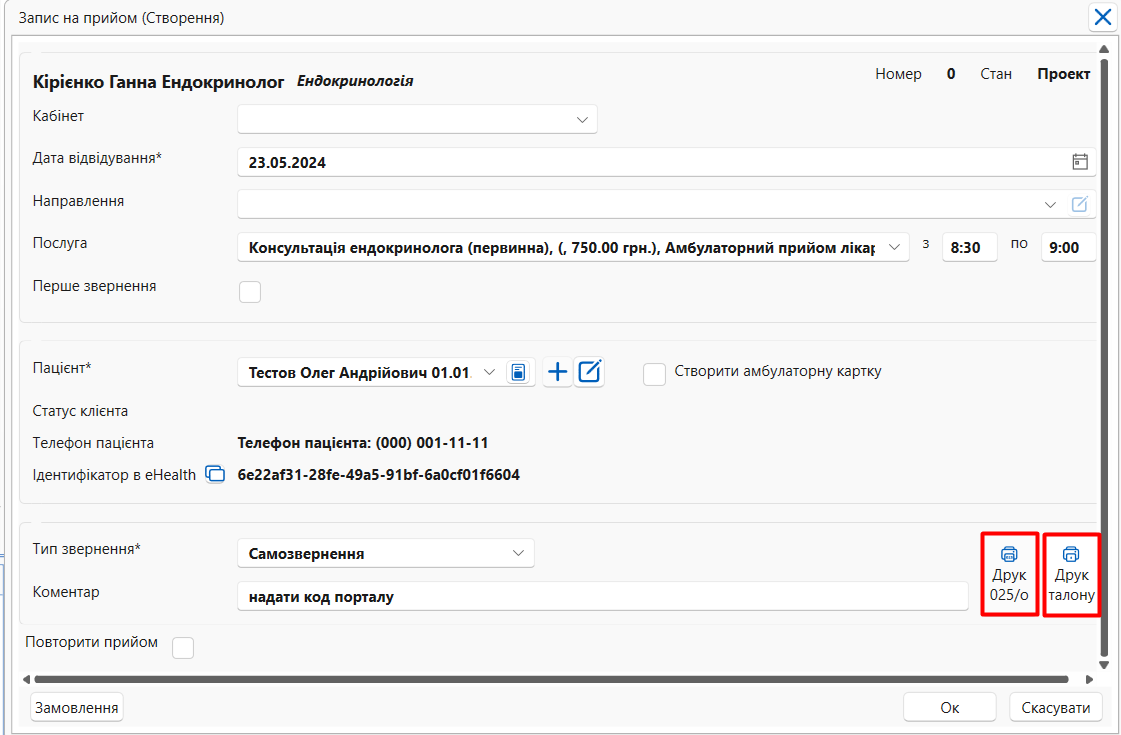
Мал. 22 - Друк талону Формується шаблон талону в програмі Microsoft Word (мал. 23), який потрібно роздрукувати (повинен бути підключений та налаштований принтер, детально тут...) 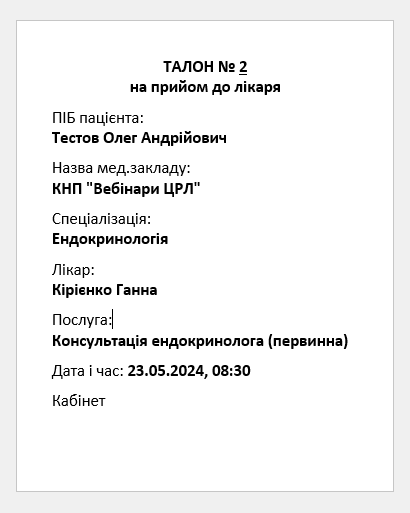
Мал. 23 - Друк талону в Microsoft Word |
|
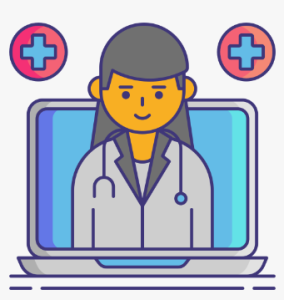


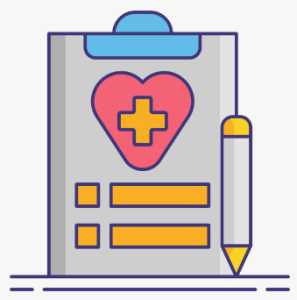
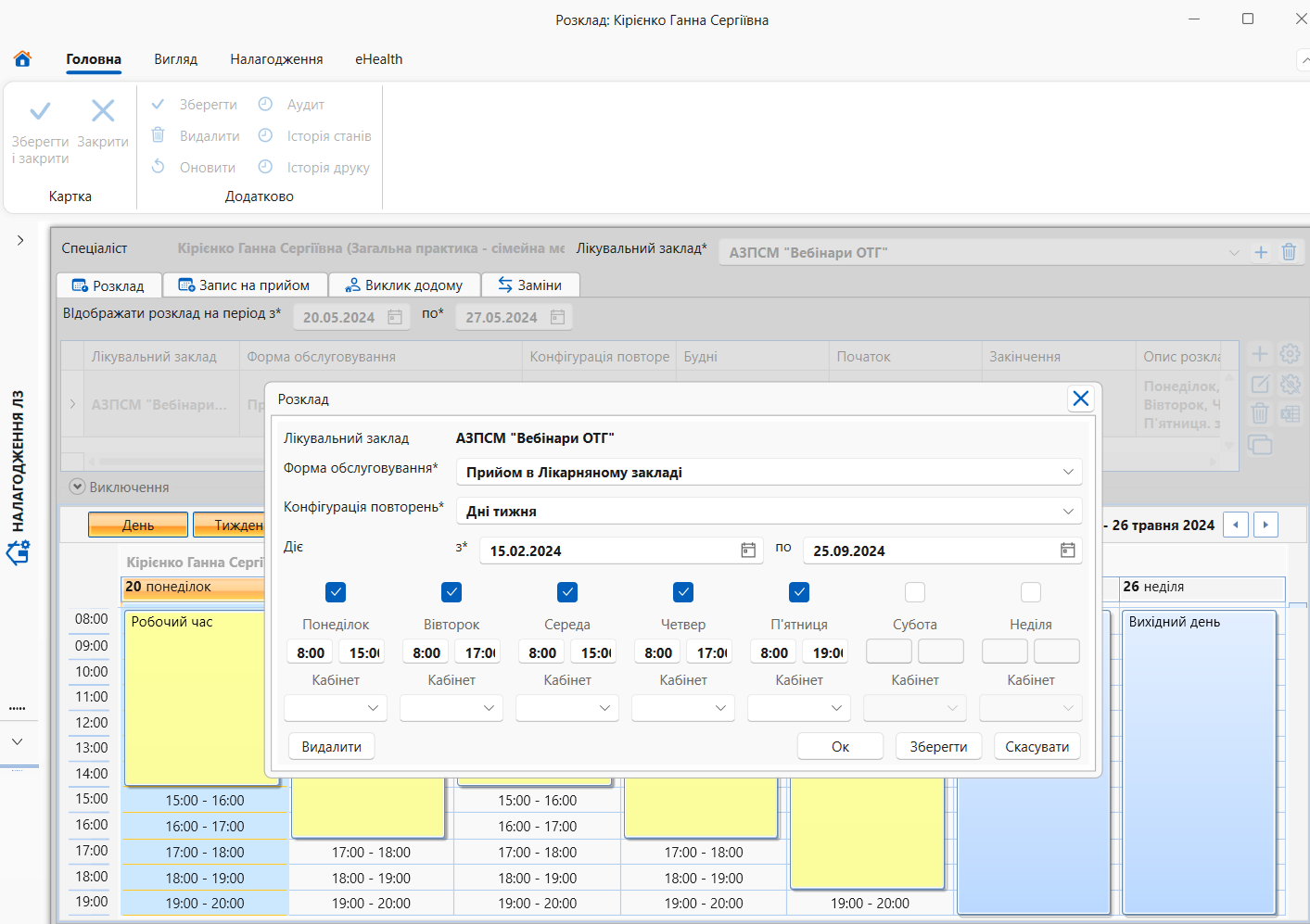
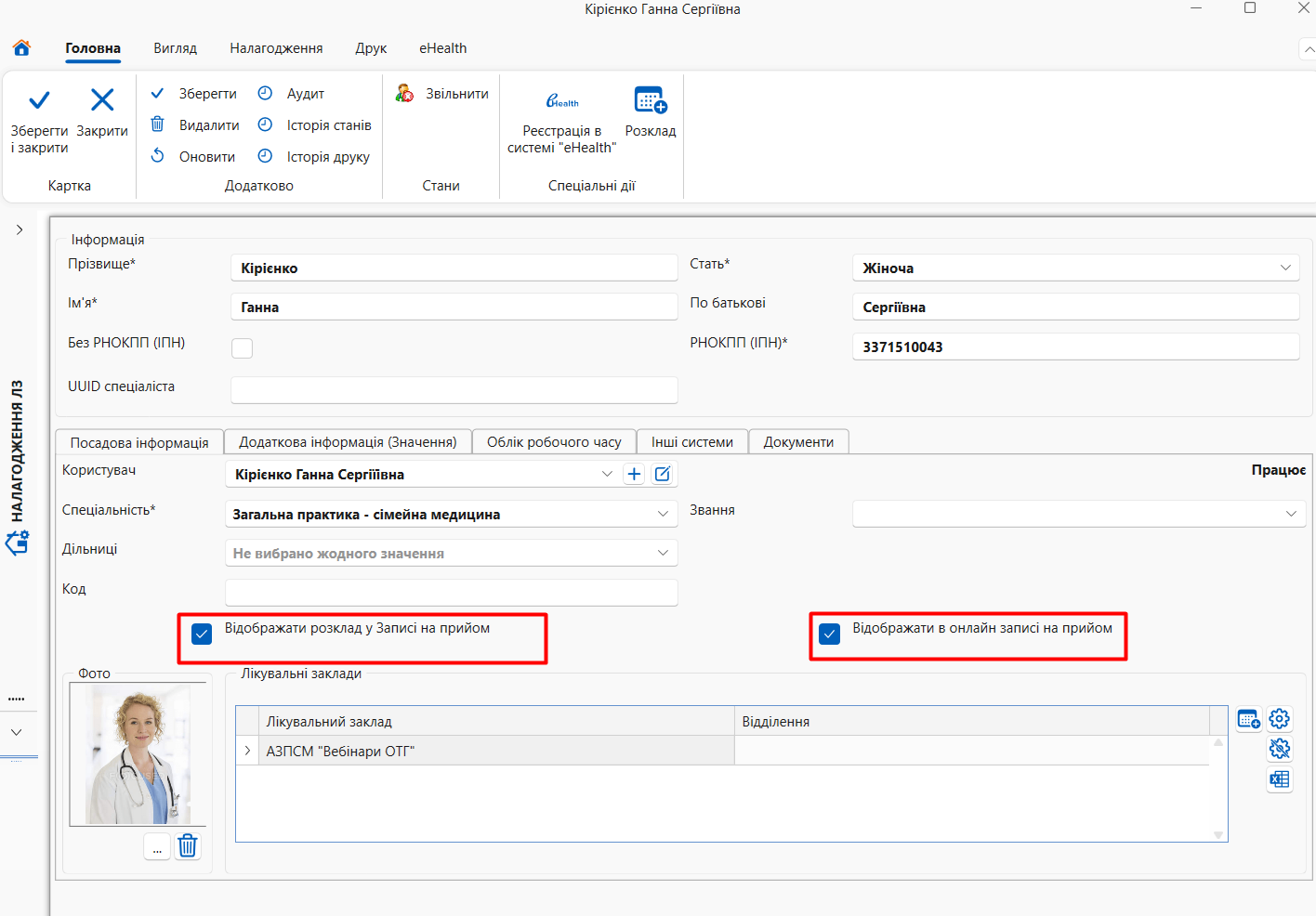
 після чого з'явиться Планувальник запису.
після чого з'явиться Планувальник запису.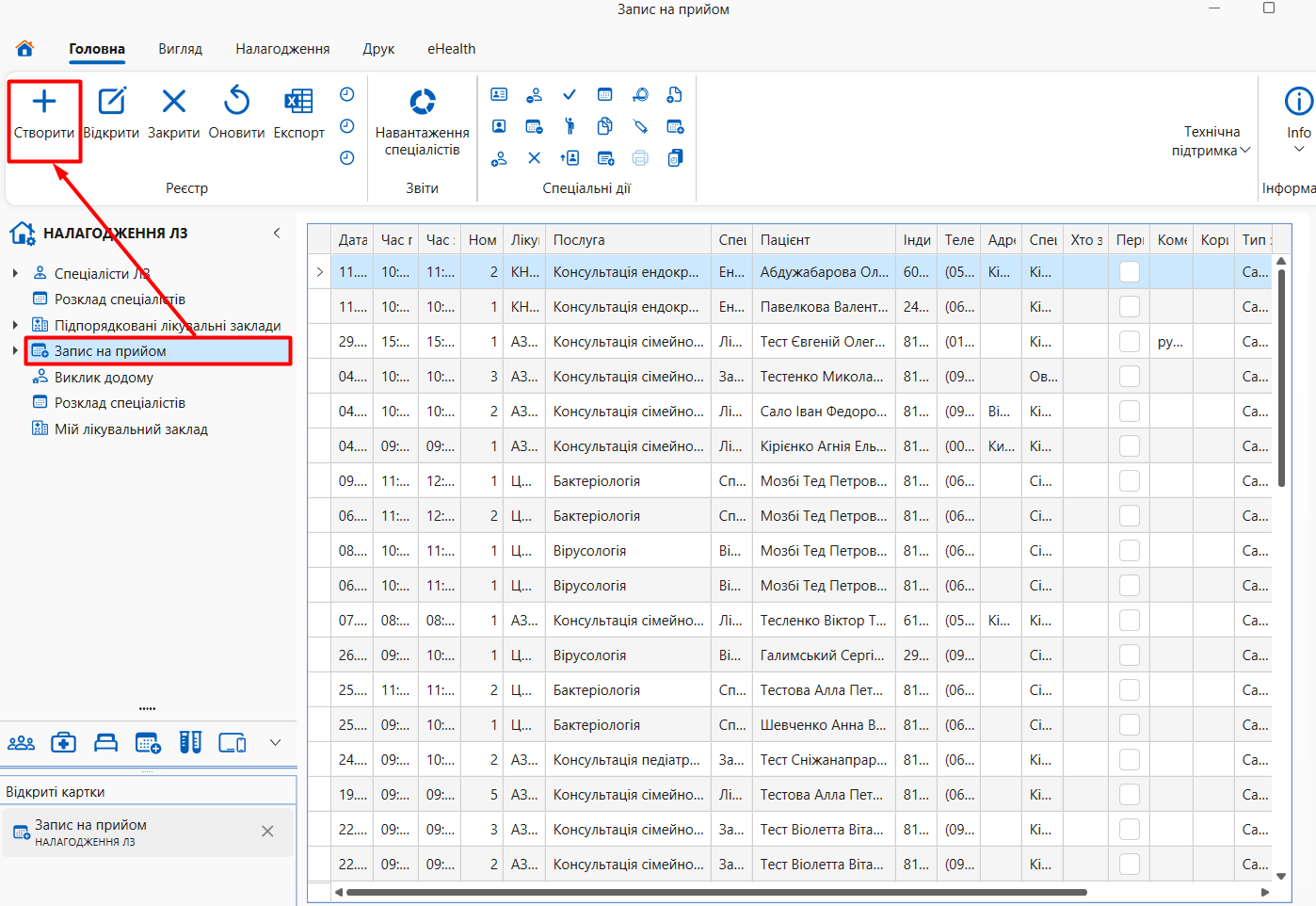
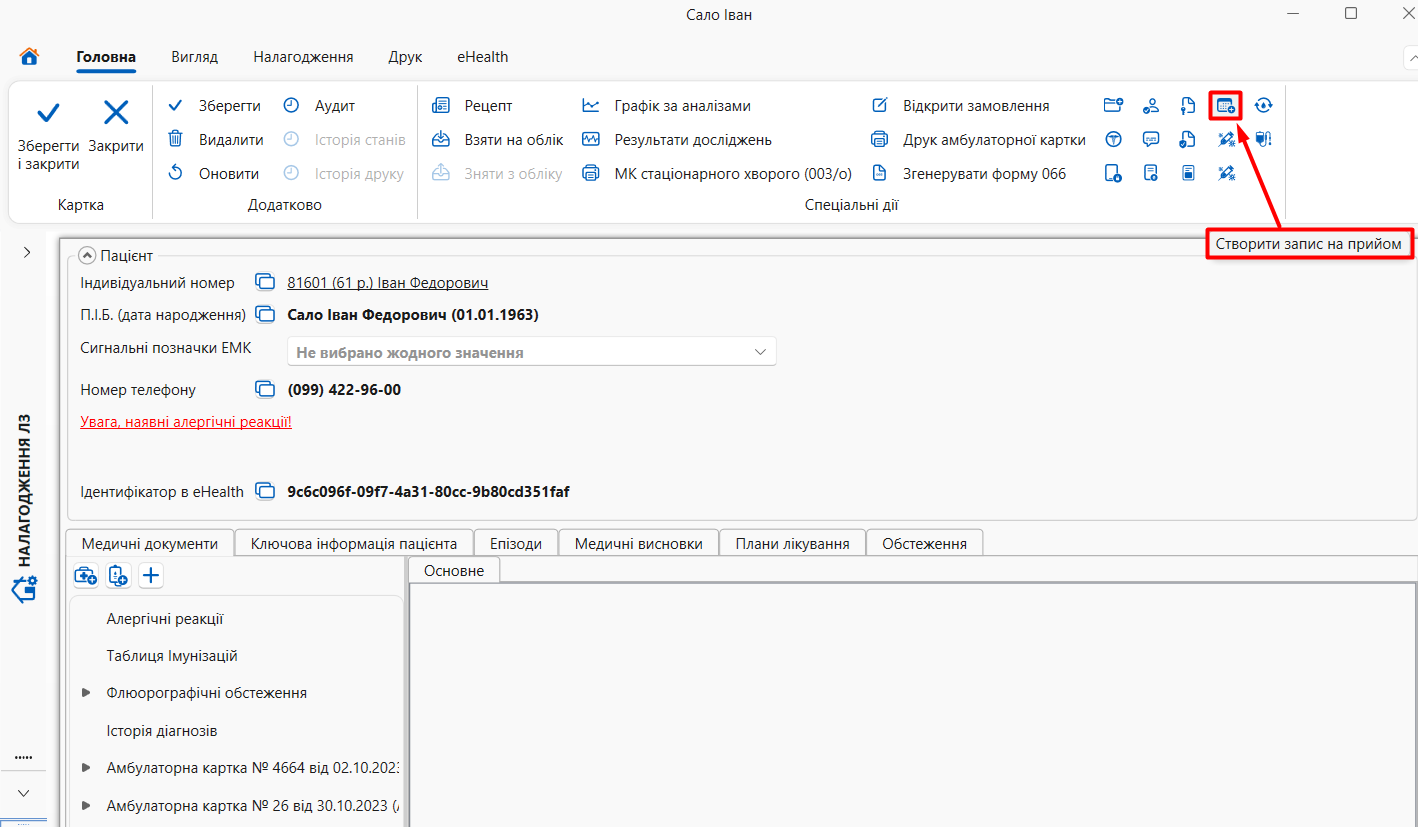
 (мал. 5
(мал. 5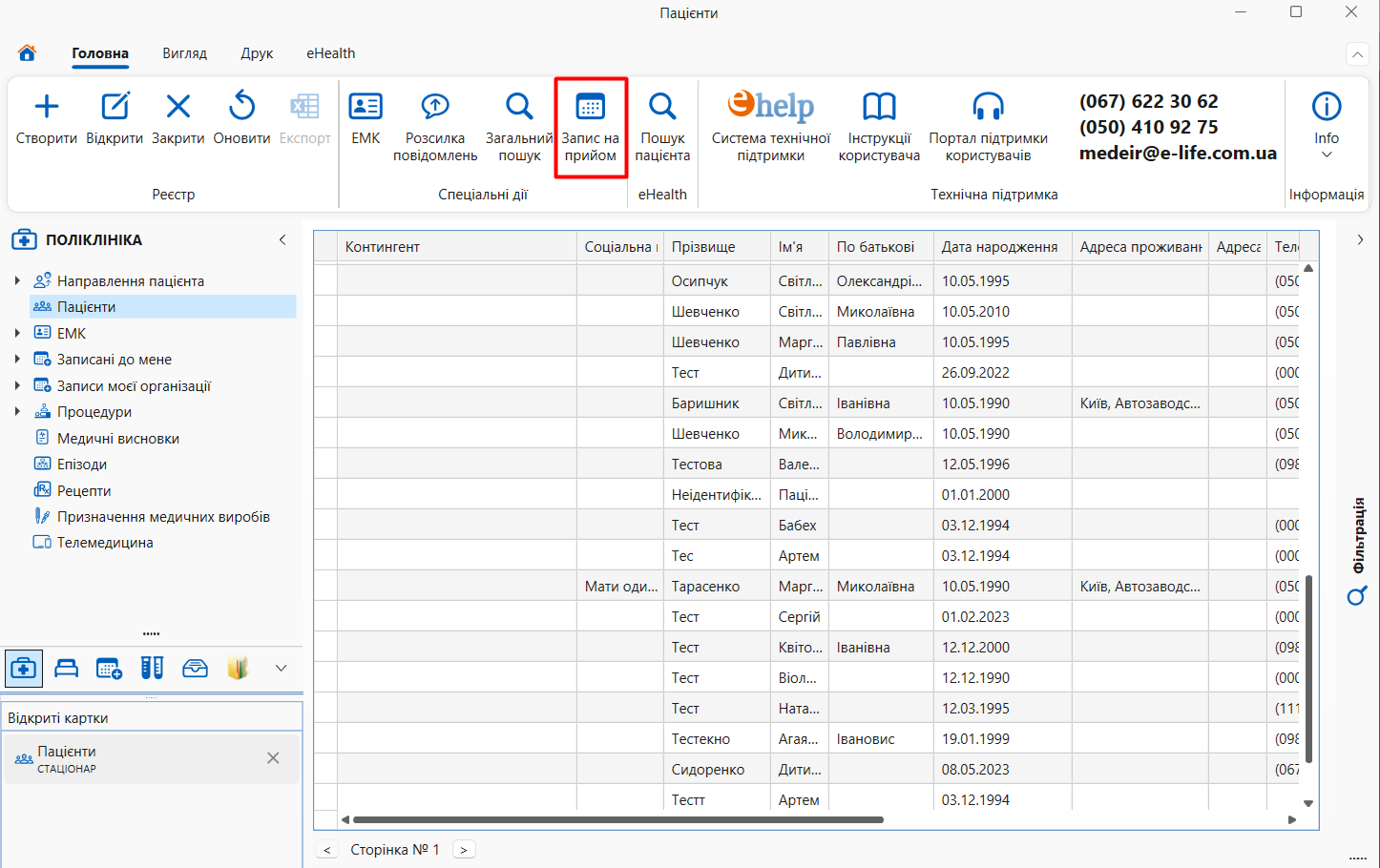
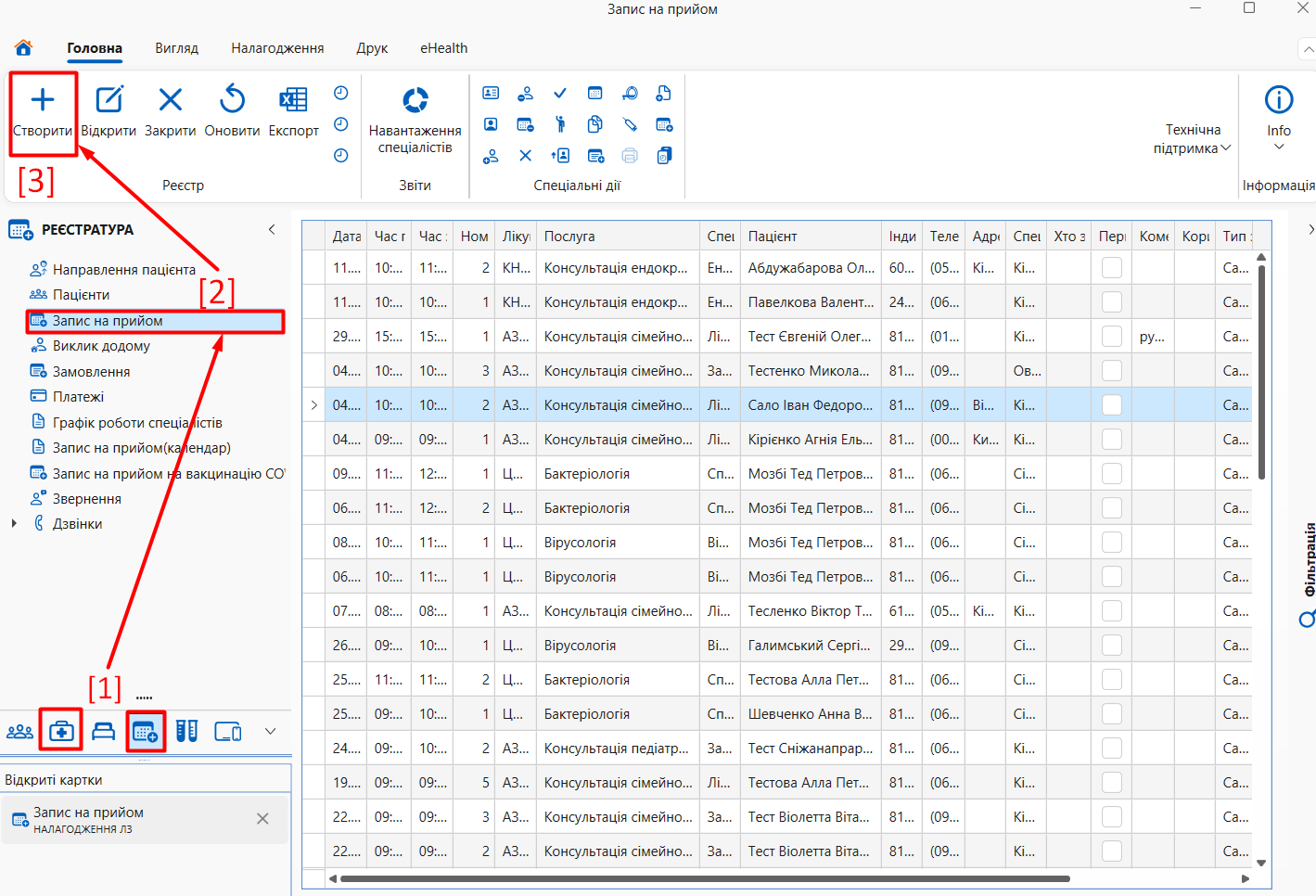
 (мал. 5).
(мал. 5).